Hp PAVILION G6-1075SA, PAVILION G6-1080SA, PAVILION G6-1085SA, PAVILION G6-1094SA, PAVILION G6-1093SA GETTING STARTED [pl]
...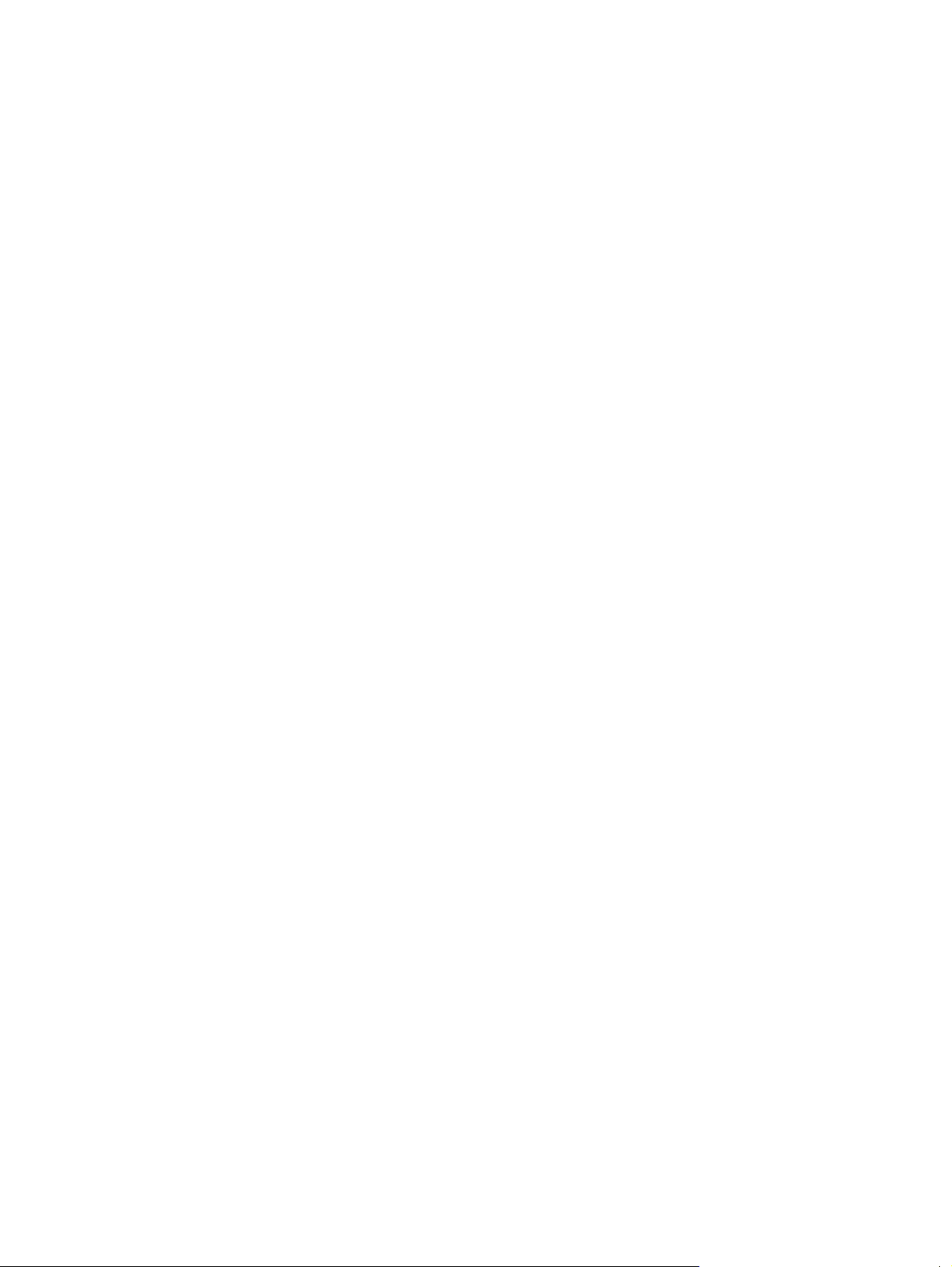
Rozpoczęcie pracy
Komputer przenośny HP
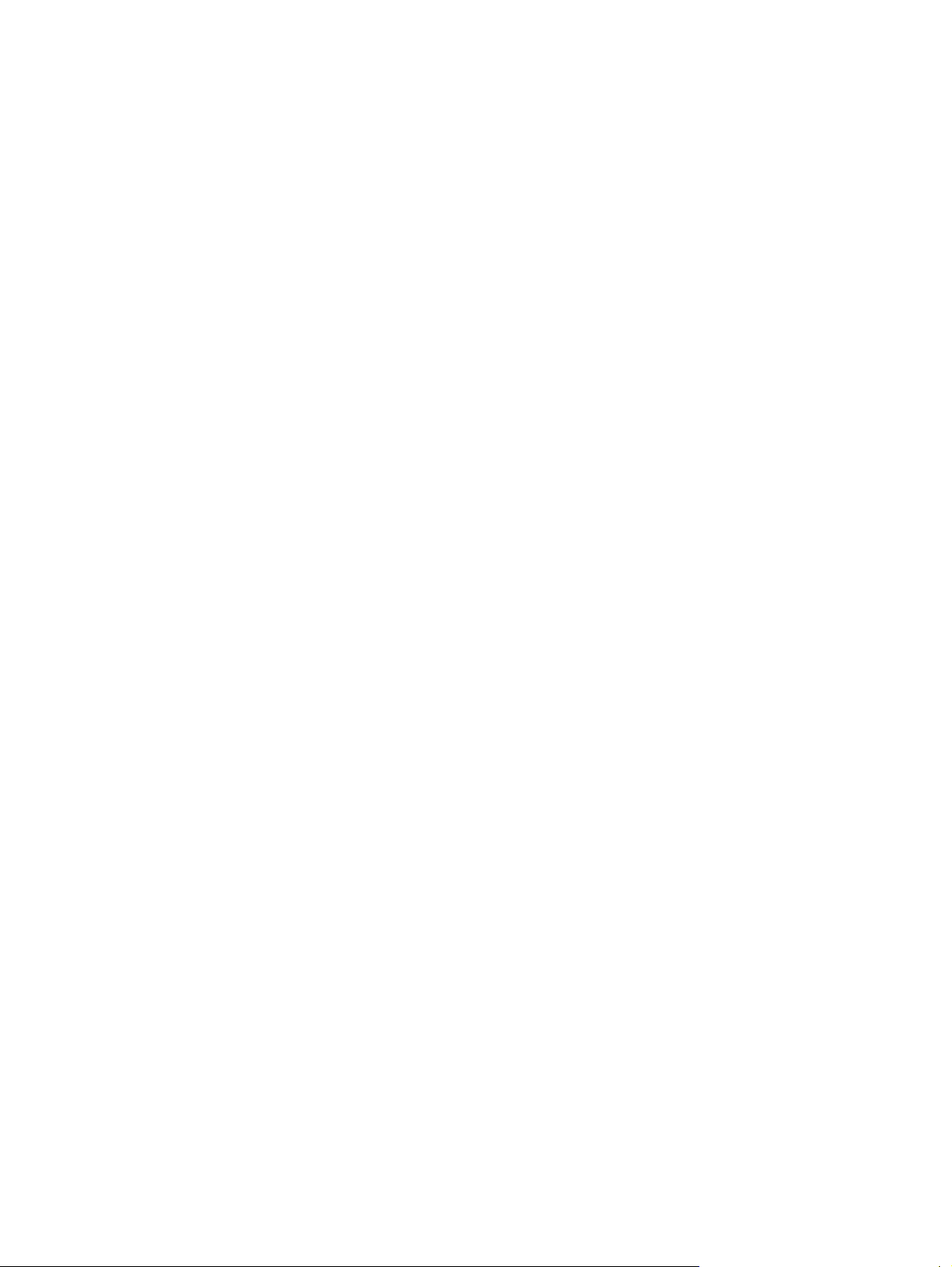
© Copyright 2011 Hewlett-Packard
Development Company, L.P.
Bluetooth jest znakiem towarowym
należącym do jego właściciela i używanym
przez firmę Hewlett-Packard Company
w ramach licencji. Microsoft i Windows są
zastrzeżonymi w Stanach Zjednoczonych
znakami towarowymi firmy Microsoft
Corporation. Logo SD jest znakiem
towarowym należącym do jego właściciela.
Informacje zawarte w niniejszym
dokumencie mogą zostać zmienione bez
powiadomienia. Jedyne warunki gwarancji
na produkty i usługi firmy HP są ujęte
w odpowiednich informacjach o gwarancji
towarzyszących tym produktom i usługom.
Żadne z podanych tu informacji nie powinny
być uznawane za jakiekolwiek gwarancje
dodatkowe. Firma HP nie ponosi
odpowiedzialności za błędy techniczne lub
wydawnicze ani pominięcia, jakie mogą
wystąpić w tekście.
Wydanie pierwsze: Styczeń 2011
Numer katalogowy dokumentu: 636684-241
Uwagi dotyczące produktu
Niniejsza instrukcja opisuje funkcje
występujące w większości modeli. Niektóre z
funkcji mogą być niedostępne w danym
komputerze.
Warunki użytkowania oprogramowania
Instalowanie, kopiowanie, pobieranie
preinstalowanego na tym komputerze
produktu programowego lub używanie go w
jakikolwiek inny sposób oznacza wyrażenie
zgody na objęcie zobowiązaniami
wynikającymi z postanowień umowy Umowa
Licencyjna Użytkownika Oprogramowania
HP (EULA). Jeżeli nie akceptujesz
postanowień tej umowy, jedynym
rozwiązaniem jest zwrot całego
nieużywanego produktu (sprzętu i
oprogramowania) w miejscu zakupu, w ciągu
14 dni od daty zakupu w celu odzyskania
pełnej kwoty wydanej na jego zakup.
Wszelkie dodatkowe informacje oraz sposób
odzyskania pełnej kwoty wydanej na zakup
komputera można uzyskać w punkcie, w
którym został on kupiony (u sprzedawcy).
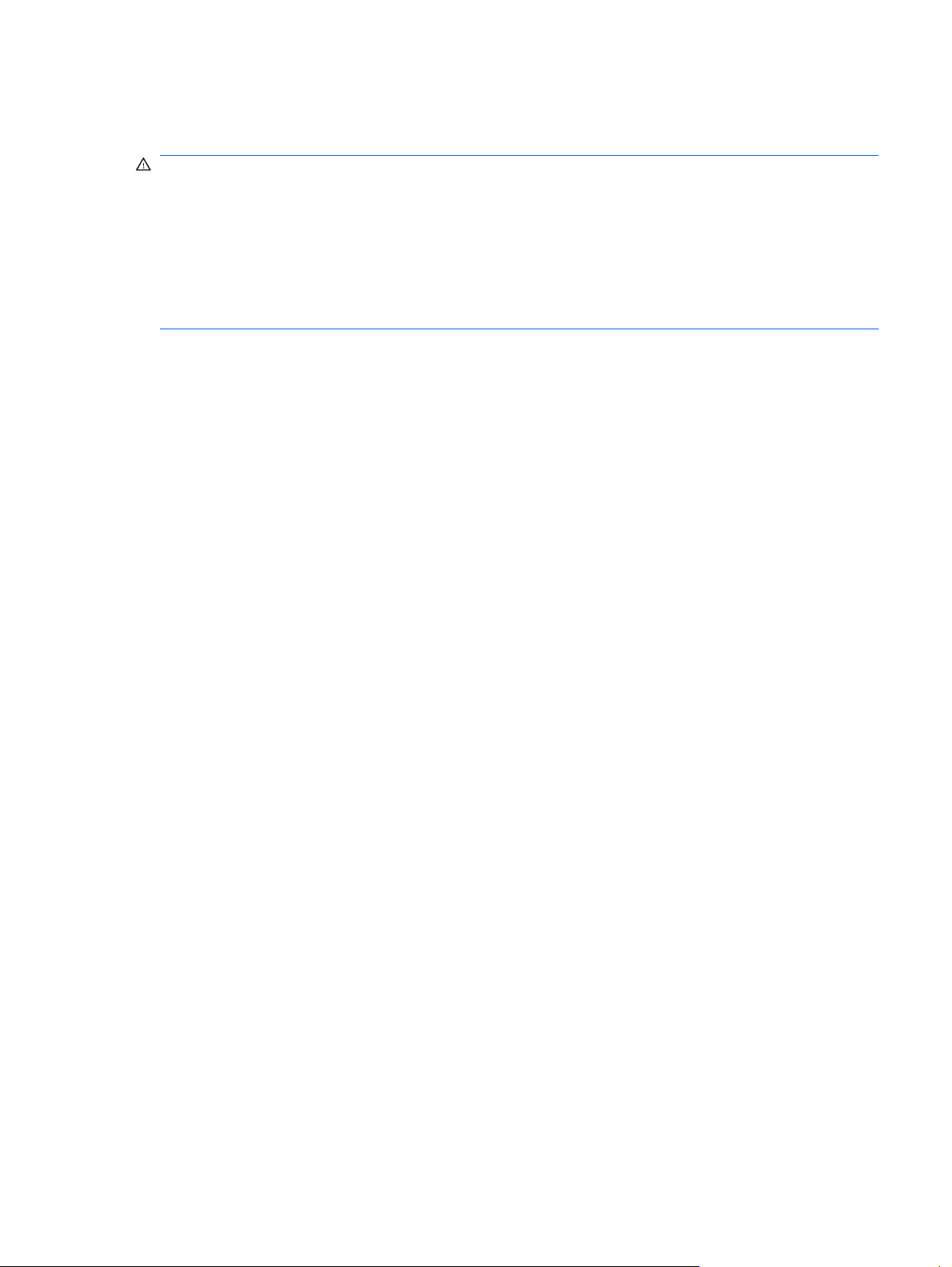
Uwagi dotyczące bezpieczeństwa
OSTRZEŻENIE! Aby zmniejszyć ryzyko oparzeń lub przegrzania komputera, nie należy umieszczać
go bezpośrednio na kolanach ani blokować otworów wentylacyjnych. Należy używać komputera tylko
na twardej, płaskiej powierzchni. Nie należy dopuszczać, aby przepływ powietrza został zablokowany
przez inną twardą powierzchnię, na przykład przez znajdującą się obok opcjonalną drukarkę, lub miękką
powierzchnię, na przykład przez poduszki, koce czy ubranie. Nie należy także dopuszczać, aby
pracujący zasilacz prądu przemiennego dotykał skóry lub miękkiej powierzchni, na przykład poduszek,
koców czy ubrania. Komputer i zasilacz spełniają ograniczenia dotyczące temperatury powierzchni
dostępnych dla użytkownika, zdefiniowane w normie International Standard for Safety of Information
Technology Equipment (IEC 60950).
iii
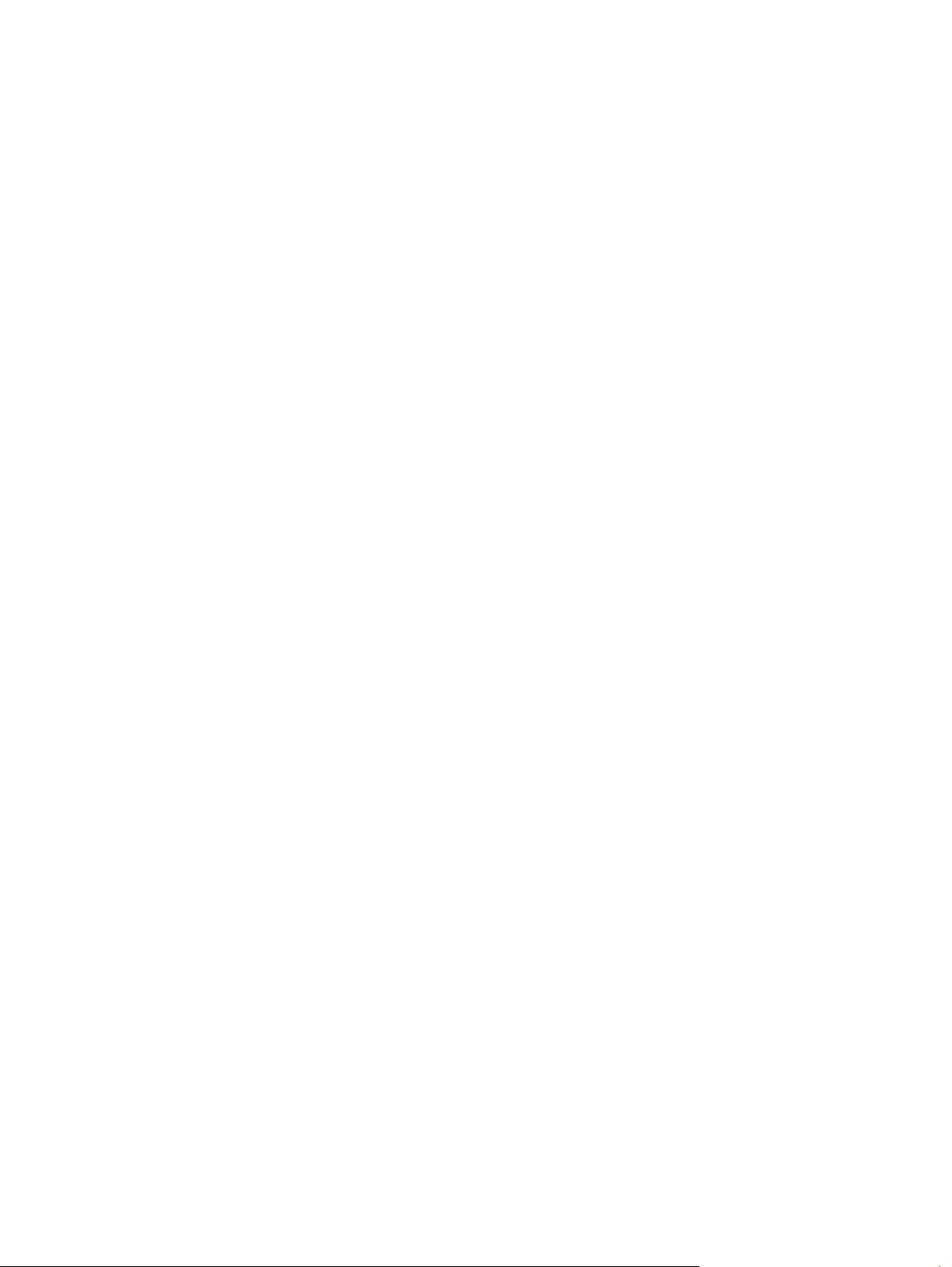
iv Uwagi dotyczące bezpieczeństwa
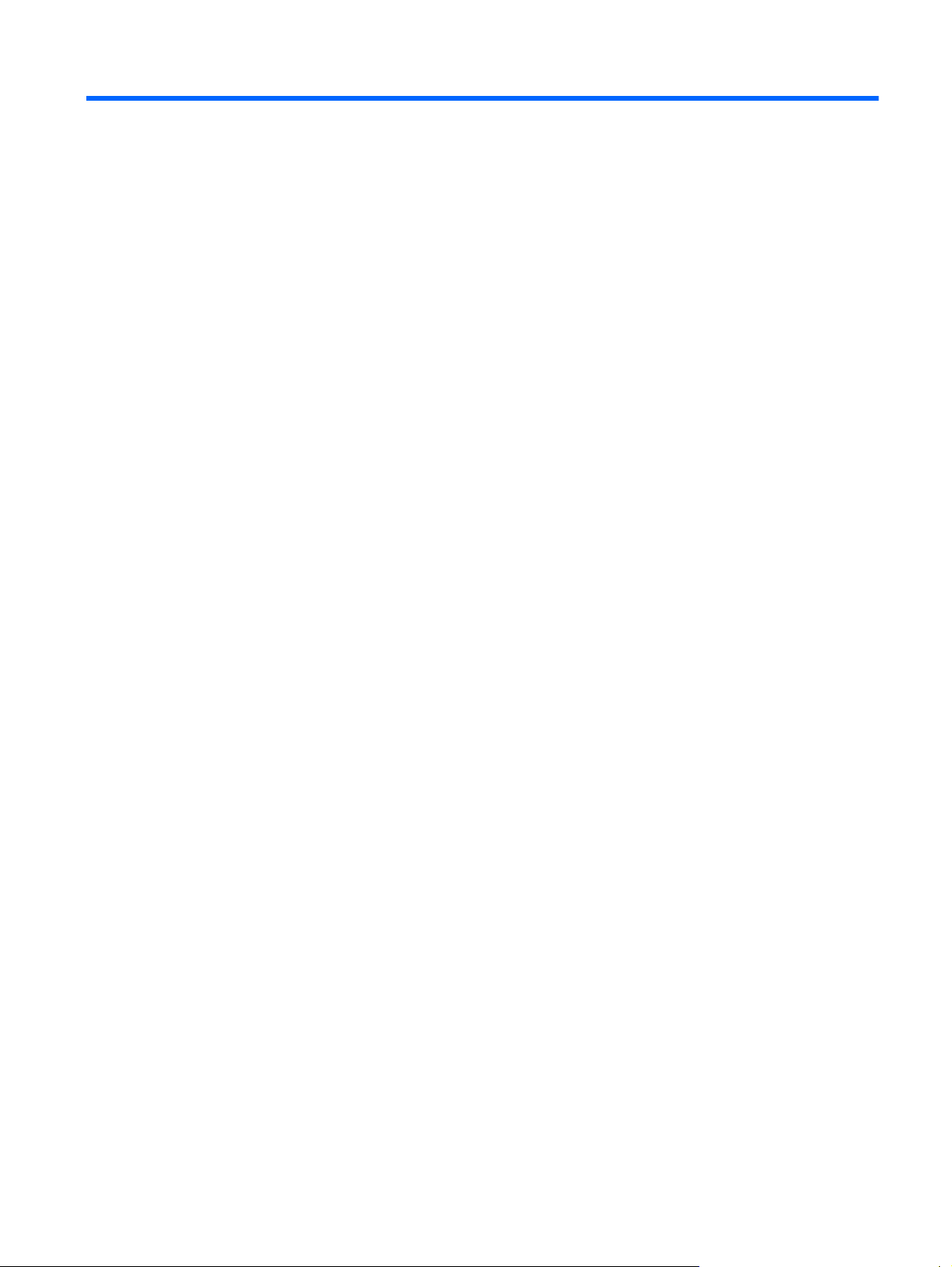
Spis treści
1 Witamy
Wyszukiwanie informacji ...................................................................................................................... 2
2 Poznawanie komputera
Część górna ......................................................................................................................................... 4
Płytka dotykowa TouchPad ................................................................................................. 4
Wskaźniki ............................................................................................................................. 5
Przyciski ............................................................................................................................... 7
Klawisze ............................................................................................................................... 8
Przód .................................................................................................................................................... 9
Prawa strona ........................................................................................................................................ 9
Lewa strona ........................................................................................................................................ 10
Wyświetlacz ........................................................................................................................................ 12
Spód ................................................................................................................................................... 13
3 Połączenia sieciowe
Korzystanie z oferty dostawcy usług internetowych ........................................................................... 15
Podłączanie do sieci bezprzewodowej ............................................................................................... 15
Podłączanie do istniejącej sieci WLAN .............................................................................. 16
Konfigurowanie nowej sieci WLAN .................................................................................... 16
Konfigurowanie routera bezprzewodowego ...................................................... 17
Ochrona sieci WLAN ......................................................................................... 17
4 Klawiatura i urządzenia wskazujące
Korzystanie z klawiatury ..................................................................................................................... 19
Korzystanie z klawiszy czynności ...................................................................................... 19
Korzystanie z urządzeń wskazujących ............................................................................................... 21
Konfigurowanie preferencji urządzenia wskazującego ...................................................... 21
Korzystanie z płytki dotykowej TouchPad .......................................................................... 21
Wyłączanie i włączanie płytki dotykowej TouchPad .......................................... 22
Nawigacja .......................................................................................................... 22
Wybieranie ........................................................................................................ 23
Używanie gestów na płytce dotykowej TouchPad .............................................................................. 23
Przewijanie ........................................................................................................................ 24
v
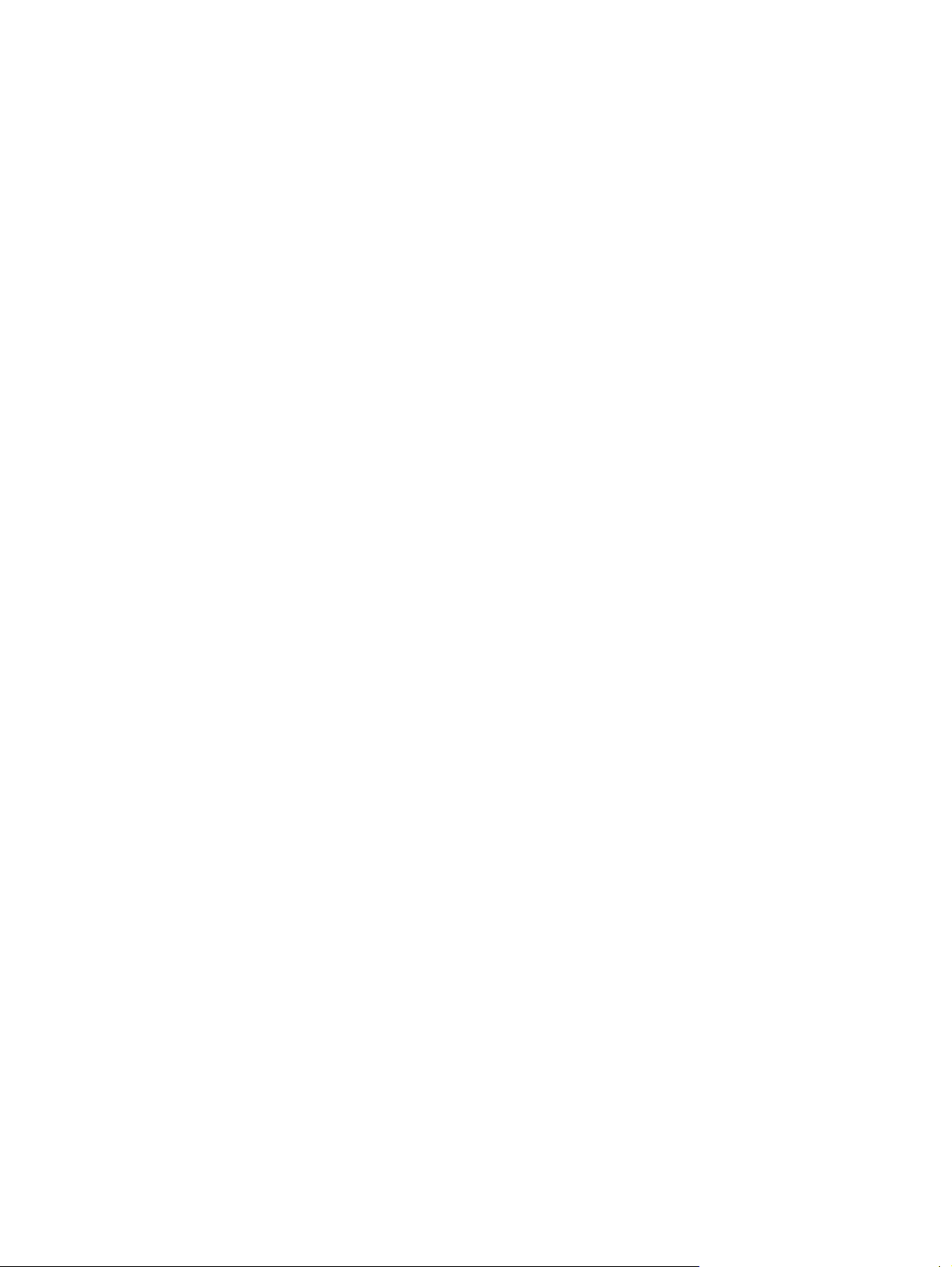
Zbliżanie palców/Powiększanie ......................................................................................... 24
Obrót .................................................................................................................................. 25
5 Konserwacja
Wkładanie i wyjmowanie baterii ......................................................................................................... 26
Wymiana lub modernizacja dysku twardego ...................................................................................... 28
Wyjmowanie dysku twardego ............................................................................................ 28
Instalowanie dysku twardego ............................................................................................. 29
Dodawanie i wymiana modułów pamięci ............................................................................................ 30
Aktualizowanie programów i sterowników .......................................................................................... 34
Normalna konserwacja ....................................................................................................................... 34
Czyszczenie wyświetlacza ................................................................................................. 34
Czyszczenie płytki dotykowej TouchPad i klawiatury ........................................................ 34
6 Tworzenie kopii zapasowych i odzyskiwanie danych
Odzyskiwanie ..................................................................................................................................... 36
Tworzenie nośnika do odzyskiwania .................................................................................................. 36
Wykonanie przywracania systemu ..................................................................................................... 37
Odzyskiwanie za pomocą dedykowanej partycji odzyskiwania (tylko wybrane
modele) .............................................................................................................................. 37
Odzyskiwanie za pomocą nośników .................................................................................. 38
Zmiana kolejności rozruchu ............................................................................................... 39
Tworzenie kopii zapasowych i odtwarzanie informacji ....................................................................... 39
Korzystanie z funkcji tworzenia kopii zapasowej i przywracania systemu Windows ......... 40
Korzystanie z punktów przywracania systemu Windows ................................................... 41
Kiedy należy tworzyć punkty przywracania ....................................................... 41
Tworzenie punktu przywracania systemu ......................................................... 41
Przywracanie wcześniejszego stanu systemu .................................................. 41
7 Obsługa klienta
Kontakt z obsługą klienta ................................................................................................................... 43
Etykiety ............................................................................................................................................... 44
8 Specyfikacje
Zasilanie ............................................................................................................................................. 46
Środowisko pracy ............................................................................................................................... 47
Indeks ........................................................................................................................
vi
......................................... 48
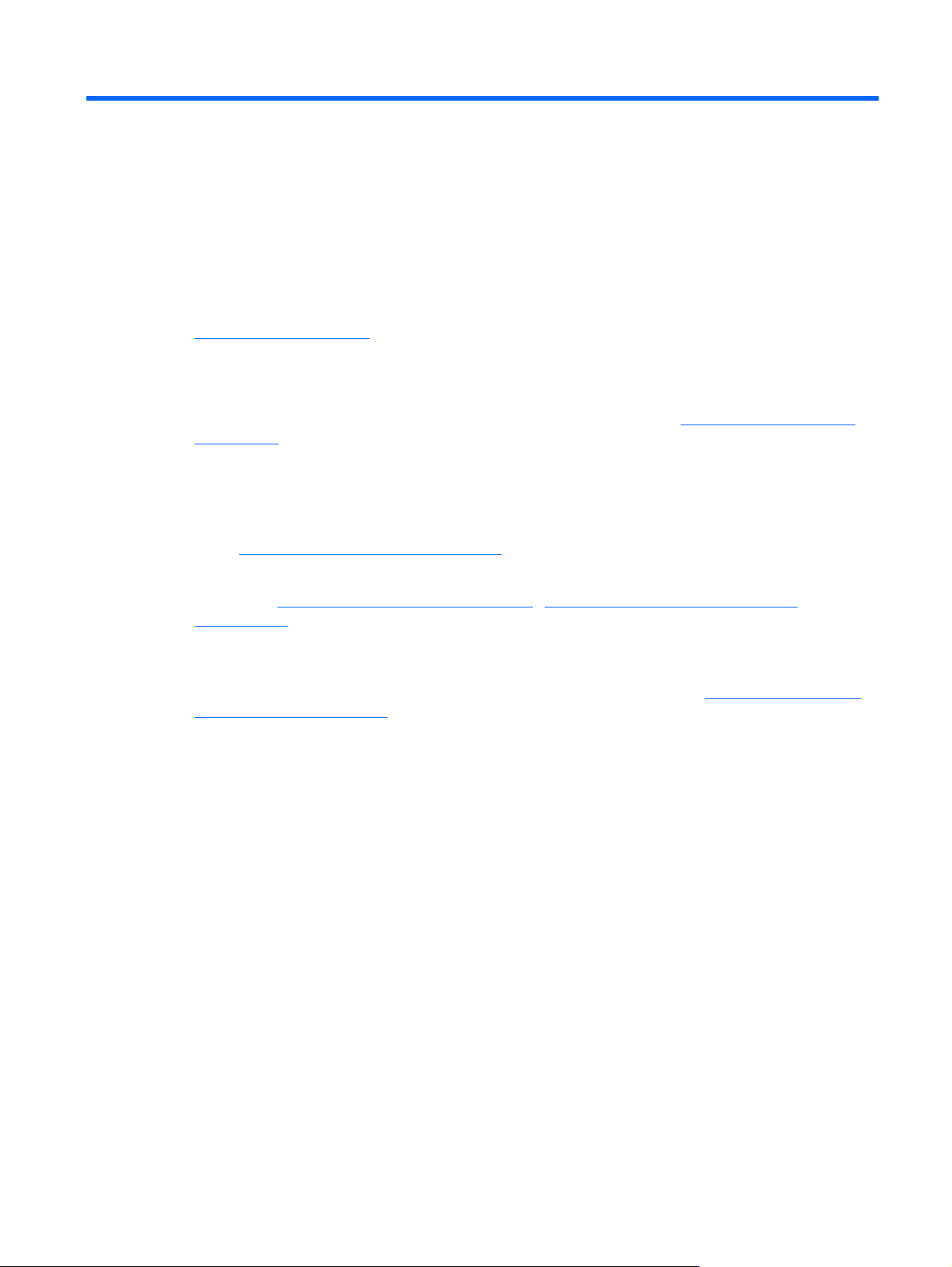
1Witamy
Wyszukiwanie informacji
●
Po skonfigurowaniu i zarejestrowaniu komputera jest jeszcze kilka ważnych czynności do wykonania:
Połączenie z Internetem – Skonfiguruj sieć przewodową lub bezprzewodową, aby można było
●
połączyć się z Internetem Więcej informacji można znaleźć w części
na stronie 2.
Aktualizacja oprogramowania antywirusowego – Zabezpiecz komputer przed uszkodzeniami
●
powodowanymi przez wirusy. Oprogramowanie preinstalowane na komputerze posiada
ograniczoną subskrypcję darmowych aktualizacji. Więcej informacji można znaleźć w Instrukcji
obsługi komputera notebook. Informacje na temat dostępu do tej instrukcji można znaleźć w
Wyszukiwanie informacji na stronie 2.
sekcji
Poznawanie komputera — zapoznaj się z funkcjami komputera. Więcej informacji można znaleźć
●
w sekcjach
na stronie 18.
Poznawanie komputera na stronie 4 i Klawiatura i urządzenia wskazujące
Wyszukiwanie informacji
Tworzenie dysków do odzyskiwania – Użyj dysków do odzyskiwania w celu przywrócenia
●
ustawień fabrycznych systemu operacyjnego i oprogramowania w przypadku awarii lub
niestabilności systemu. Odpowiednie instrukcje można znaleźć w sekcji
odzyskiwania na stronie 36.
Zainstalowane oprogramowanie – Przejrzyj listę gotowego do użycia oprogramowania
●
zainstalowanego w komputerze. Wybierz Start > Wszystkie programy. Szczegółowe informacje
na temat korzystania z oprogramowania dostarczonego wraz z komputerem znajdują się w
instrukcjach producentów oprogramowania, które mogą być dołączone do oprogramowania lub
dostępne na stronie internetowej producenta.
Tworzenie nośnika do
1
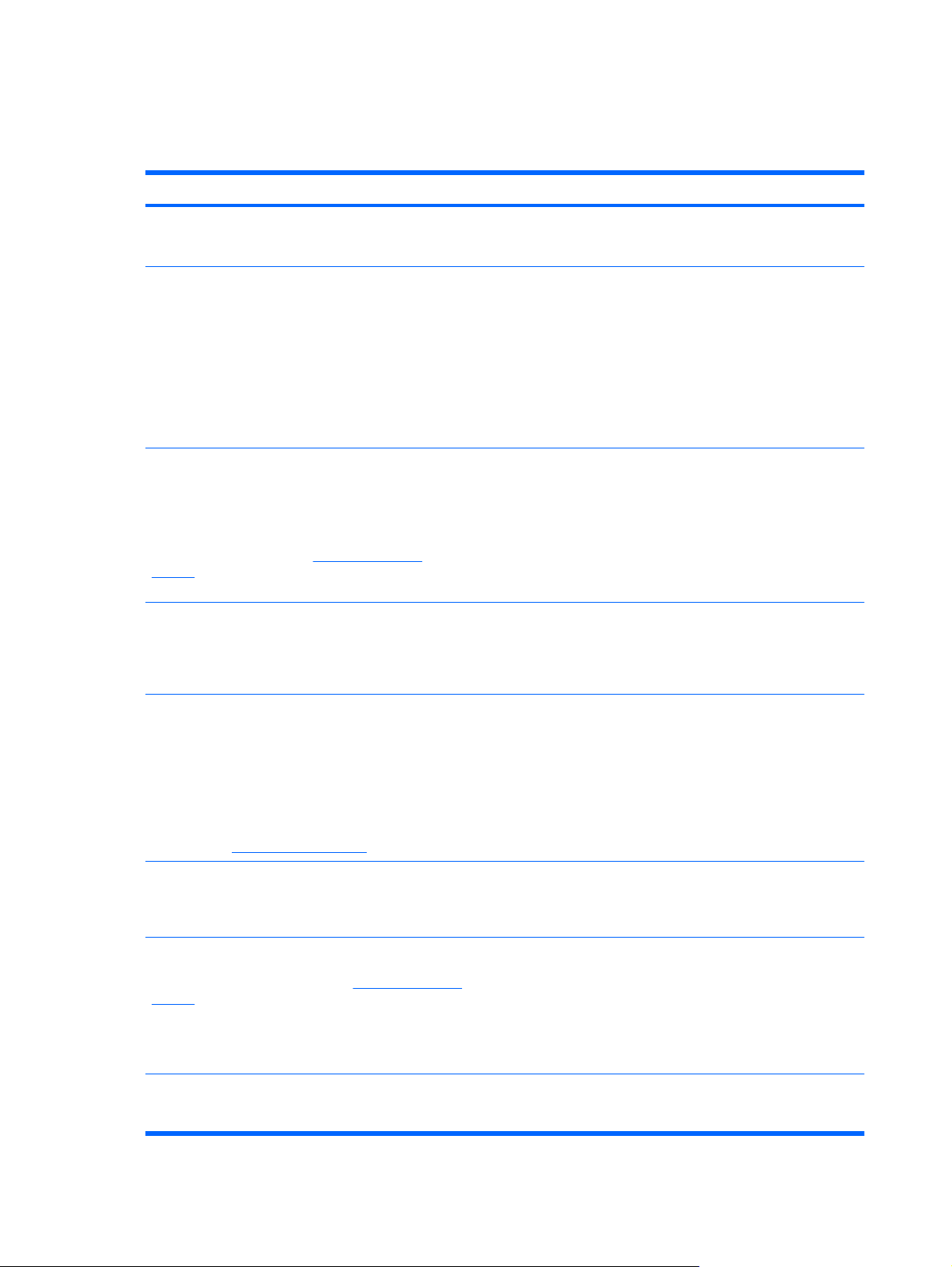
Wyszukiwanie informacji
Na komputerze znajduje się kilka zasobów pomocnych przy wykonywaniu różnych czynności.
Zasoby Podawane informacje
Arkusz Instalacja
Instrukcja obsługi komputera przenośnego HP
Instrukcję obsługi można znaleźć wybierając kolejno
Start > Pomoc i obsługa techniczna > Instrukcje
obsługi.
Pomoc i obsługa techniczna
Pomoc i obsługę techniczną można uruchomić
wybierając Start > Pomoc i obsługa techniczna.
UWAGA: Aby uzyskać pomoc techniczną dla danego
kraju/regionu, otwórz stronę
support, wybierz kraj/region i postępuj zgodnie z
instrukcjami wyświetlanymi na ekranie.
Uwagi dotyczące przepisów, bezpieczeństwa i
środowiska
Informacje te można znaleźć wybierając Start > Pomoc
i obsługa techniczna > Instrukcje obsługi.
http://www.hp.com/
Instalacja i konfiguracja komputera
●
Pomoc w rozpoznaniu elementów komputera
●
Funkcje zarządzania energią
●
Sposoby przedłużenia czasu pracy baterii
●
Sposoby korzystania z funkcji multimedialnych komputera
●
Sposoby ochrony komputera
●
Konserwacja komputera
●
Aktualizacja oprogramowania
●
Informacje o systemie operacyjnym
●
Aktualizacje oprogramowania, sterowników i systemu BIOS
●
Narzędzia do rozwiązywania problemów
●
Sposoby uzyskiwania dostępu do pomocy technicznej
●
Informacje dotyczące przepisów i bezpieczeństwa
●
Informacje o utylizacji baterii
●
Bezpieczeństwo i komfort pracy
Aby uzyskać dostęp do tego podręcznika:
Wybierz kolejno Start > Pomoc i obsługa techniczna
> Instrukcje obsługi.
— lub —
otwórz stronę
Worldwide Telephone Numbers (Międzynarodowe
numery telefoniczne)
Broszura ta jest dostarczana z komputerem.
Witryna HP
Witryna jest dostępna pod adresem
support.
Ograniczona gwarancja*
Aby uzyskać dostęp do gwarancji:
http://www.hp.com/ergo.
http://www.hp.com/
Prawidłowa konfiguracja miejsca pracy, właściwa postawa,
●
zdrowie i nawyki pracy
Informacje dotyczące bezpieczeństwa elektrycznego i
●
mechanicznego
Numery telefonów pomocy technicznej HP
Informacje dotyczące pomocy technicznej
●
Zamawianie części i wyszukiwanie dodatkowej pomocy
●
Aktualizacje oprogramowania, sterowników i systemu BIOS
●
(Setup Utility)
Dostępne akcesoria do urządzenia
●
Informacja gwarancyjna
2 Rozdział 1 Witamy
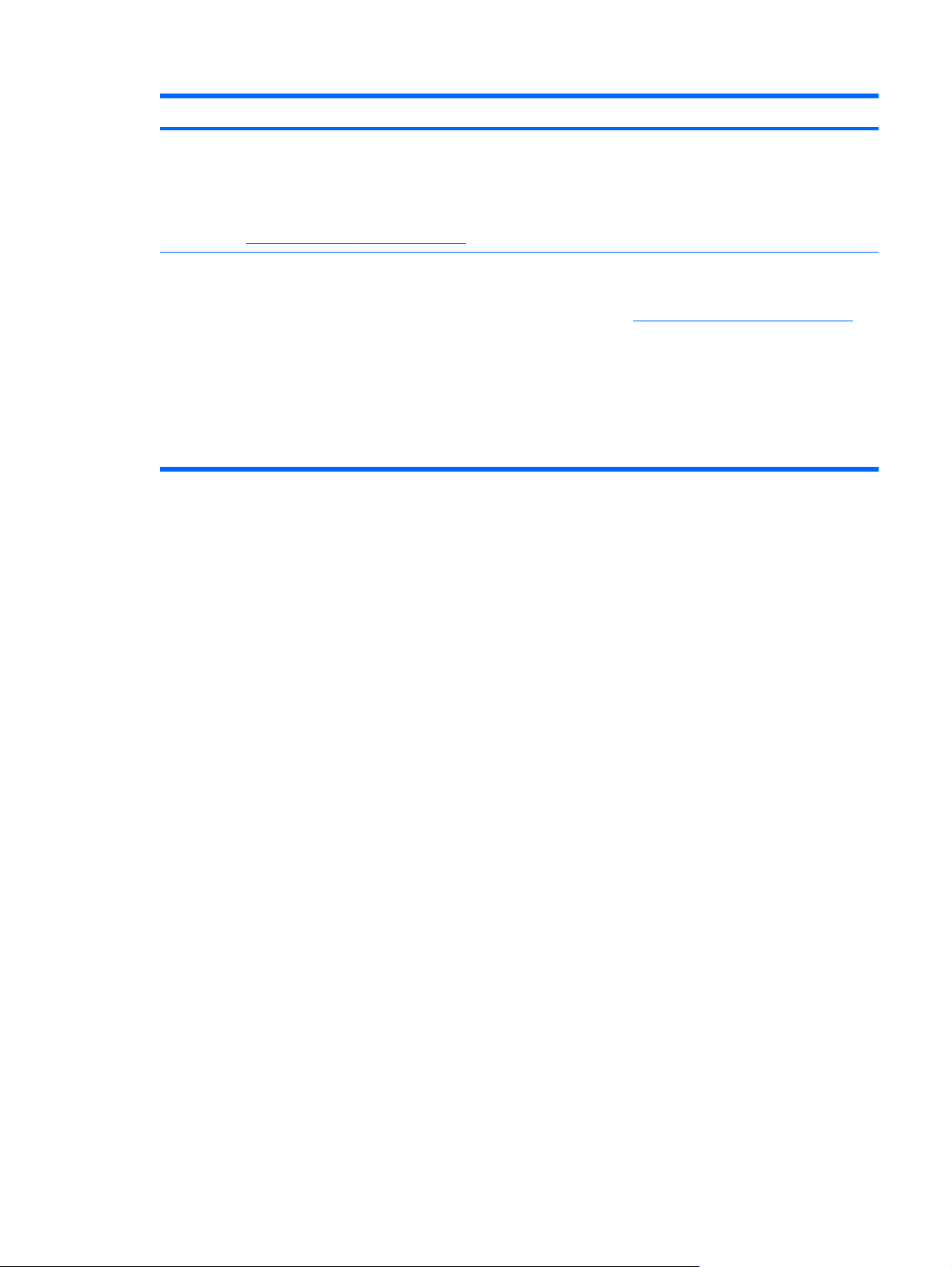
Zasoby Podawane informacje
Wybierz kolejno Start > Pomoc i obsługa techniczna
> Instrukcje obsługi>Wyświetl informacje
gwarancyjne.
— lub —
otwórz stronę
*Do produktu może być dołączona specjalna Ograniczona gwarancja HP dotycząca posiadanego produktu. Jest ona dostępna
w podręcznikach elektronicznych na komputerze i (lub) na dostarczonym dysku CD/DVD. W niektórych krajach/regionach może
być dostarczana drukowana wersja Ograniczonej gwarancji HP. W przypadku krajów/regionów, w których gwarancja nie jest
dostarczana w postaci drukowanej, można zamówić jej kopię drukowaną w witrynie
korespondencyjnie:
Ameryka Północna: Hewlett-Packard, MS POD, 11311 Chinden Blvd, Boise, ID 83714, Stany Zjednoczone
●
Europa, Bliski Wschód, Afryka: Hewlett-Packard, POD, Via G. Di Vittorio, 9, 20063, Cernusco s/Naviglio (MI), Włochy
●
Azja i Pacyfik: Hewlett-Packard, POD, P.O. Box 200, Alexandra Post Office, 911507 Singapur
●
Należy podać numer produktu, okres gwarancji (podany na etykiecie z numerem seryjnym), swoje imię i nazwisko oraz adres.
http://www.hp.com/go/orderdocuments.
http://www.hp.com/go/orderdocuments lub
Wyszukiwanie informacji 3
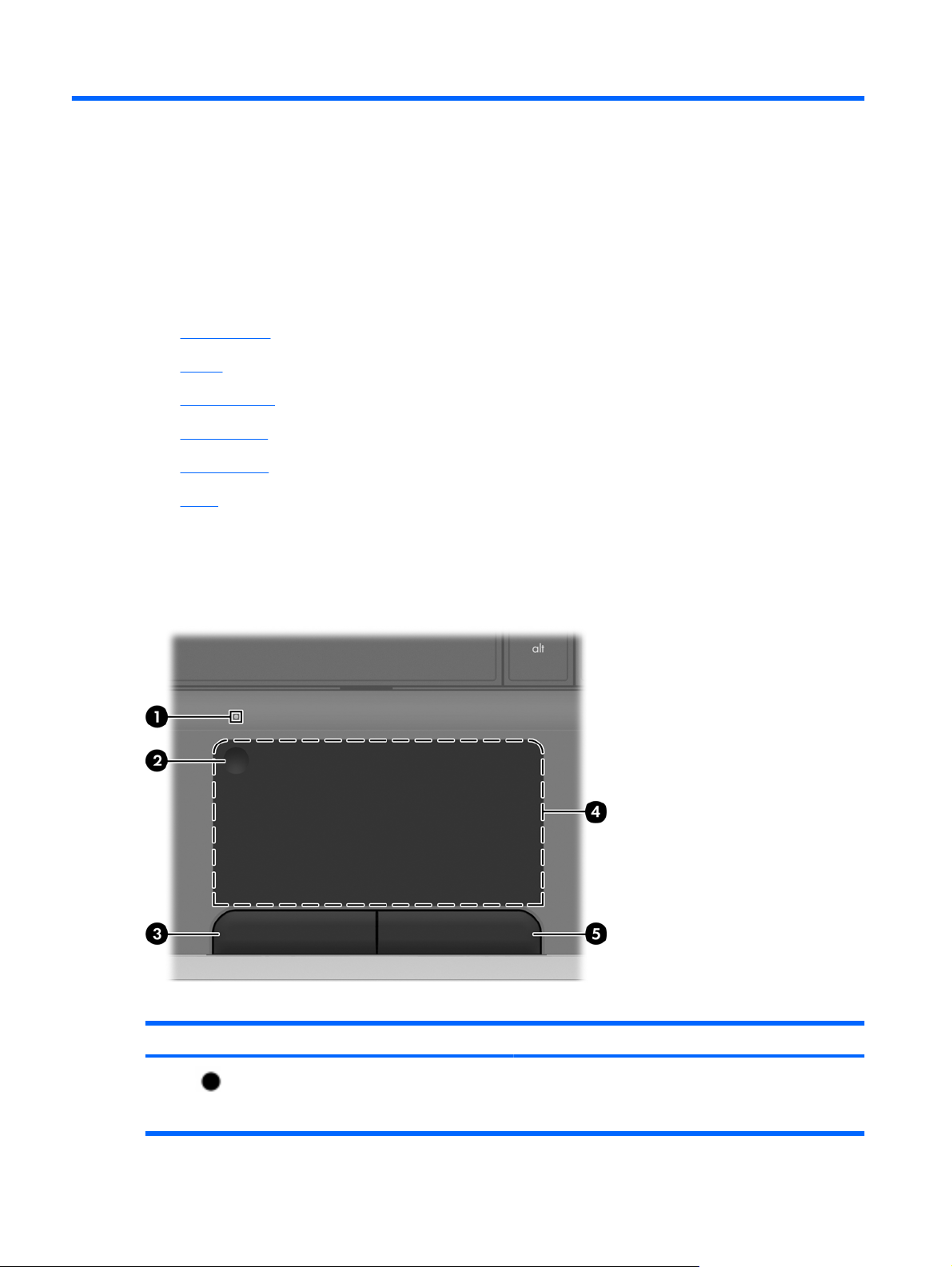
2 Poznawanie komputera
Część górna
●
Przód
●
Prawa strona
●
Lewa strona
●
Wyświetlacz
●
Spód
●
Część górna
Płytka dotykowa TouchPad
Element Opis
(1) Wskaźnik płytki dotykowej TouchPad
4 Rozdział 2 Poznawanie komputera
Nie świeci: płytka dotykowa TouchPad jest włączona.
●
Pomarańczowy: płytka dotykowa TouchPad jest
●
wyłączona.
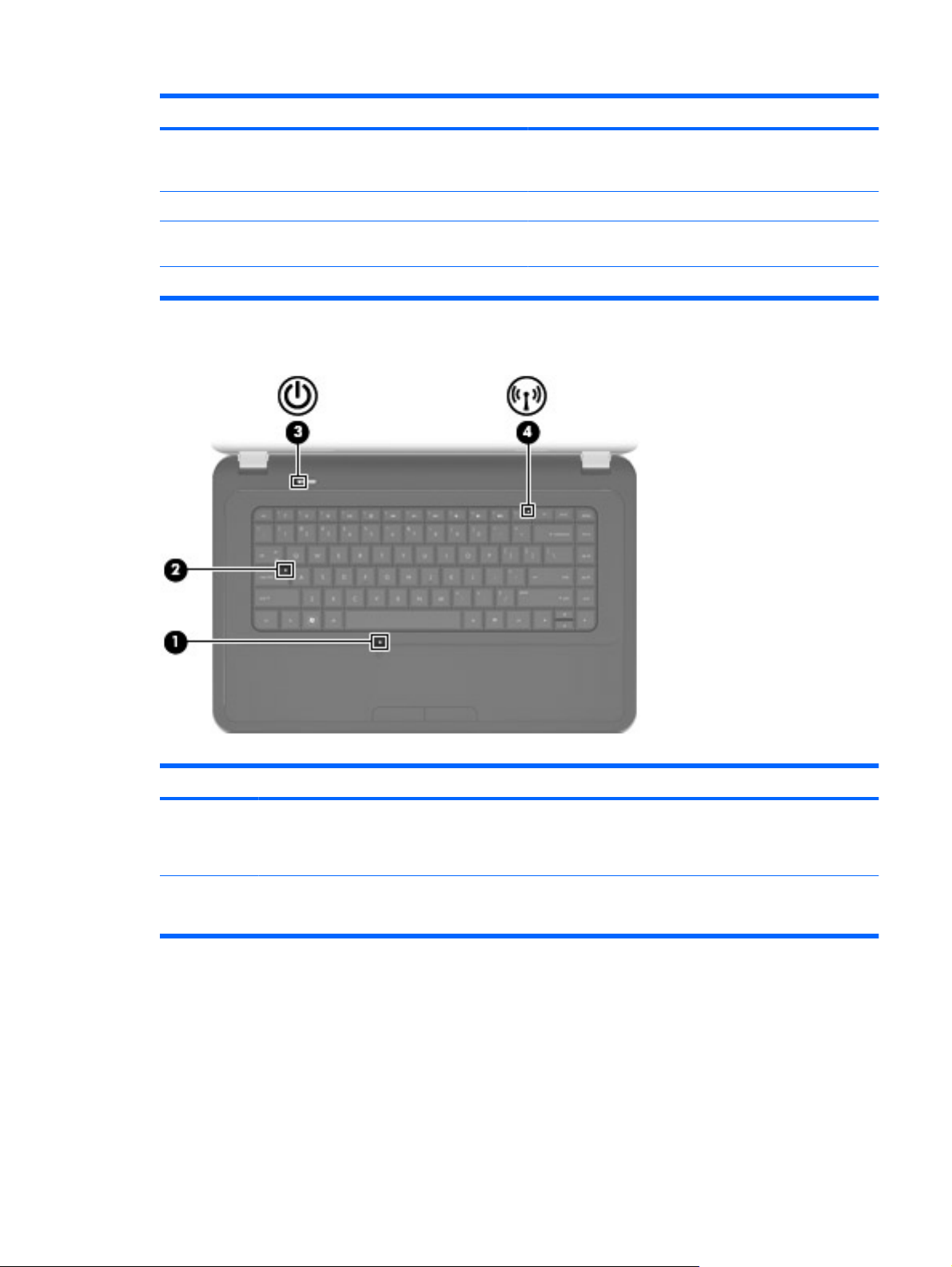
Element Opis
(2) Przycisk TouchPad Służy do włączania lub wyłączania płytki dotykowej
(3) Lewy przycisk płytki dotykowej TouchPad Pełni te same funkcje, co lewy przycisk myszy zewnętrznej.
(4) Obszar płytki dotykowej TouchPad Umożliwia przesuwanie kursora myszy, a także zaznaczanie
(5) Prawy przycisk płytki dotykowej TouchPad Pełni te same funkcje, co prawy przycisk myszy zewnętrznej.
Wskaźniki
TouchPad. Szybko dotknij dwukrotnie przycisku, aby
włączyć lub wyłączyć płytkę dotykową TouchPad.
oraz aktywowanie elementów na ekranie.
Element Opis
(1) Wskaźnik płytki dotykowej TouchPad
(2) Wskaźnik caps lock
●
●
●
●
Nie świeci: płytka dotykowa TouchPad jest włączona.
Pomarańczowy: płytka dotykowa TouchPad jest
wyłączona.
Biały: funkcja caps lock jest włączona.
Nie świeci: funkcja caps lock jest wyłączona.
Część górna 5
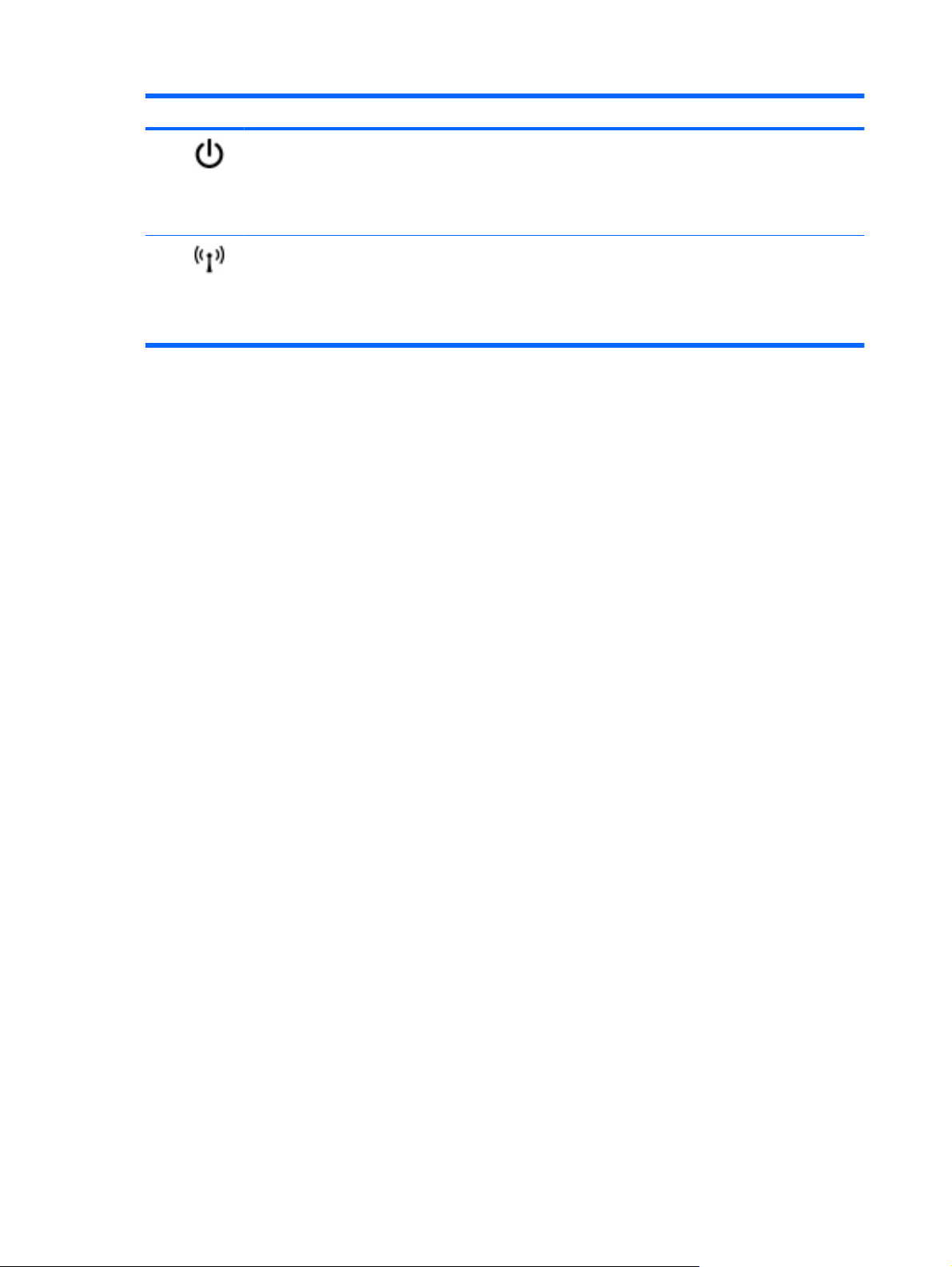
Element Opis
(3) Wskaźnik zasilania
(4) Wskaźnik komunikacji bezprzewodowej
Świeci: komputer jest włączony.
●
Miga: komputer jest w trybie uśpienia.
●
Nie świeci: komputer jest wyłączony lub znajduje się
●
w stanie hibernacji.
Biały: wbudowane urządzenie bezprzewodowe, takie jak
●
urządzenie bezprzewodowej sieci lokalnej (WLAN) lub
urządzenie Bluetooth®, jest włączone.
Bursztynowy: wszystkie urządzenia bezprzewodowe są
●
wyłączone.
6 Rozdział 2 Poznawanie komputera
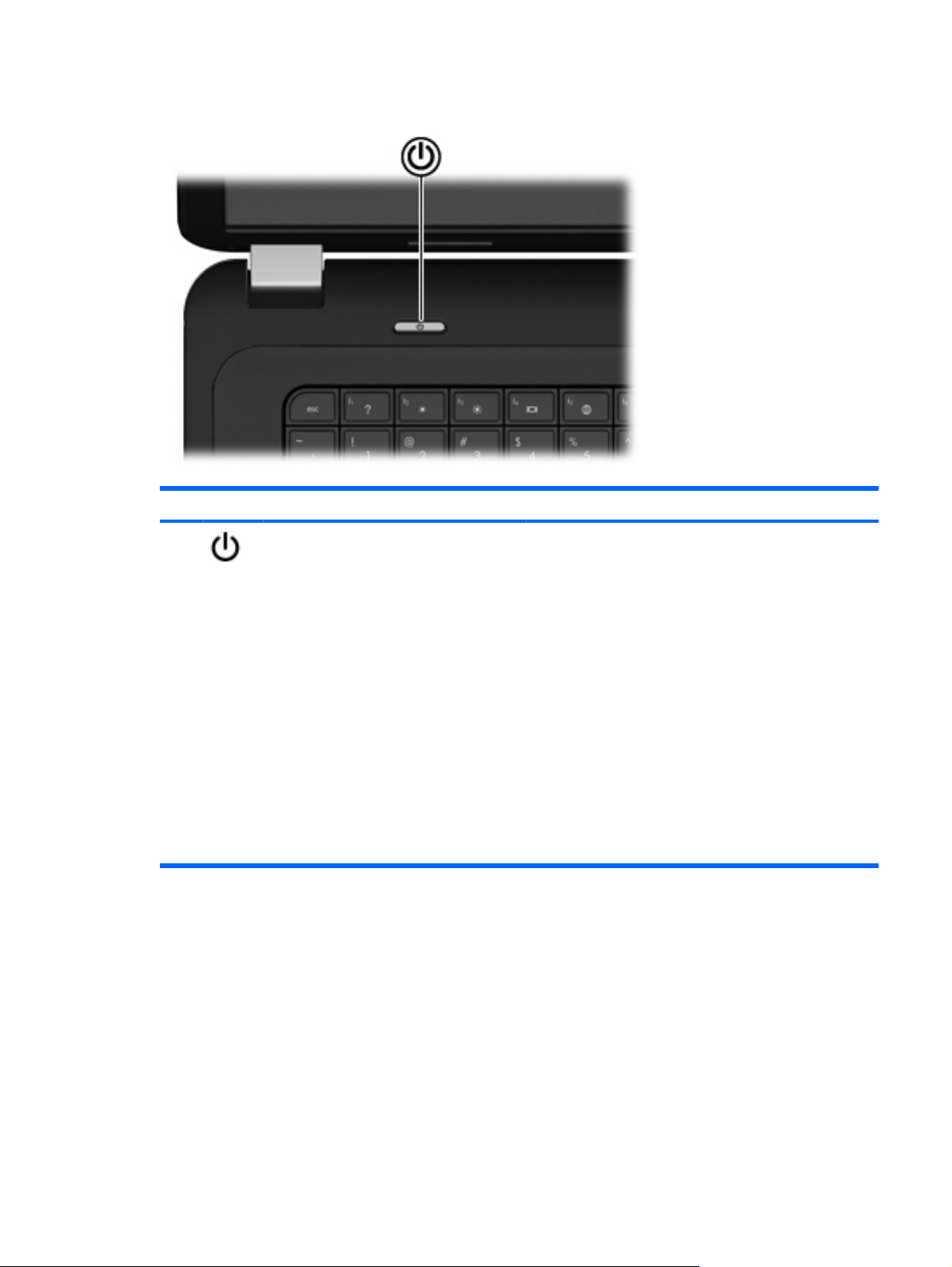
Przyciski
Element Opis
Przycisk zasilania
Naciśnięcie przycisku zasilania, gdy komputer jest
●
wyłączony powoduje włączenie urządzenia.
Gdy komputer jest włączony, naciśnij krótko przycisk,
●
aby uruchomić tryb uśpienia.
Gdy komputer znajduje się w stanie uśpienia, naciśnij
●
wyłącznik na chwilę, aby wyjść z trybu uśpienia.
Gdy komputer jest w stanie hibernacji, krótko naciśnij
●
przycisk zasilania, aby zakończyć hibernację.
Jeżeli komputer nie odpowiada i nie można użyć
standardowej procedury zamykania systemu Windows®,
naciśnięcie przycisku zasilania i przytrzymanie go przez co
najmniej 5 sekund umożliwia wyłączenie komputera.
Aby dowiedzieć się więcej na temat ustawień zasilania,
wybierz kolejno Start > Panel sterowania > System
i zabezpieczenia > Opcje zasilania lub zajrzyj do Instrukcji
obsługi komputera notebook
.
Część górna 7
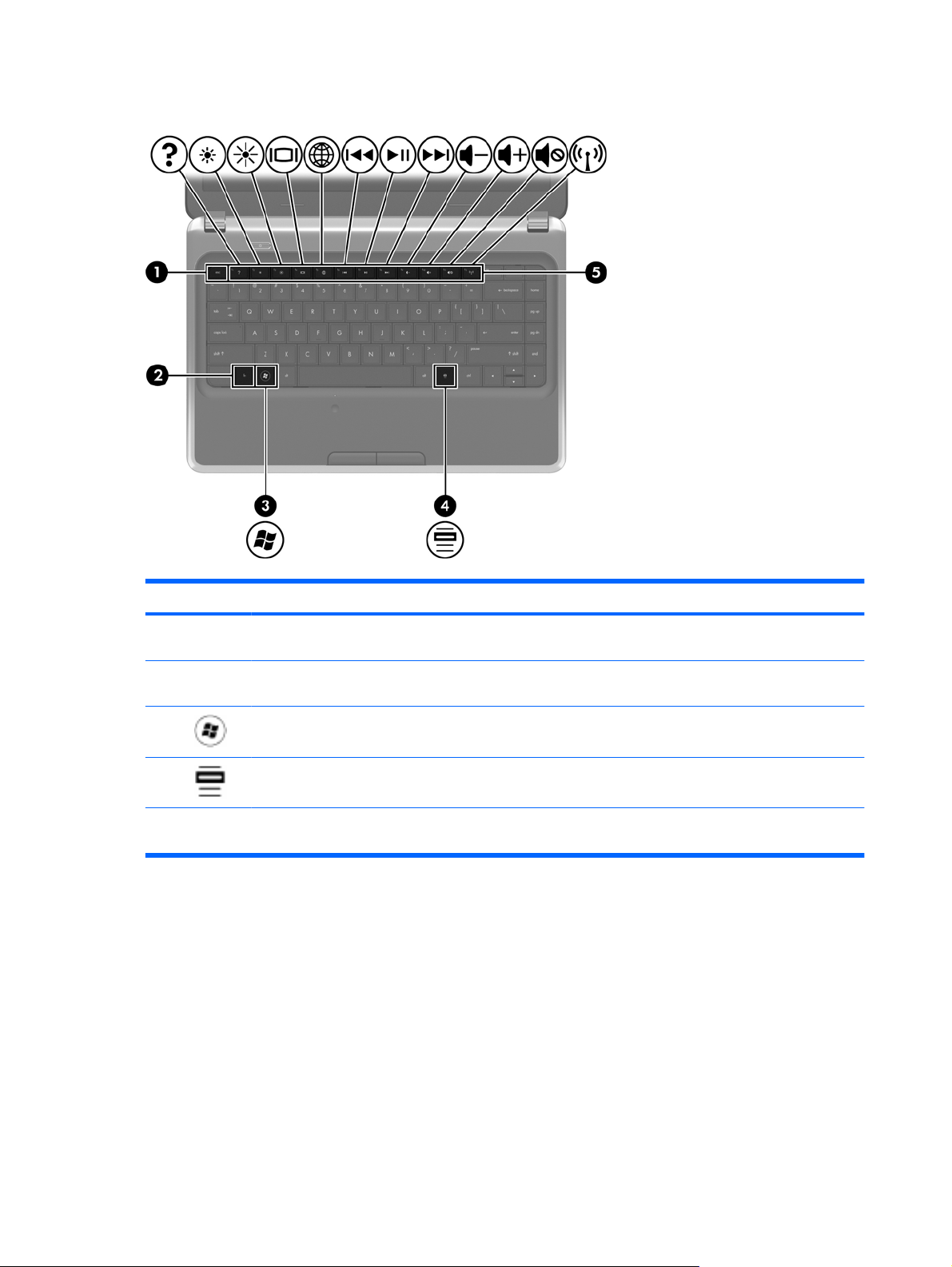
Klawisze
Element Opis
(1) Klawisz esc Wyświetla informacje o systemie (po naciśnięciu razem
(2) Klawisz fn Wyświetla informacje o systemie (po naciśnięciu razem
(3) Klawisz z logo systemu Windows Wyświetla menu Start systemu Windows.
(4) Klawisz aplikacji systemu Windows Umożliwia wyświetlanie menu skrótów dla elementu
(5) Klawisze czynności Umożliwiają wykonywanie często używanych funkcji
z klawiszem fn).
z klawiszem esc).
znajdującego się pod wskaźnikiem.
systemowych.
8 Rozdział 2 Poznawanie komputera
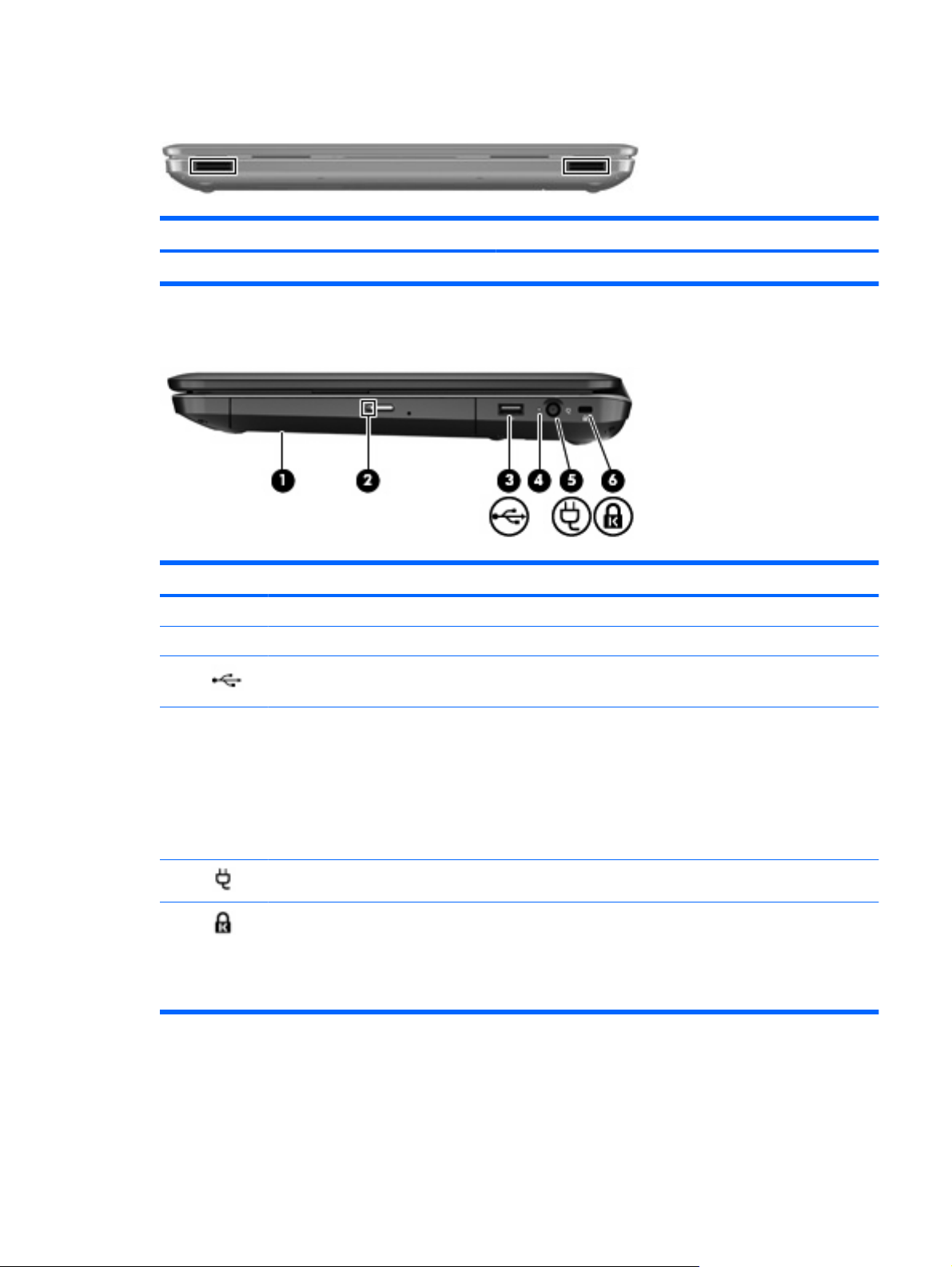
Przód
Element Opis
Głośniki (2) Odtwarzają dźwięki
Prawa strona
Element Opis
(1) Napęd optyczny Odtwarza dyski optyczne takie, jak CD, DVD i Blu-ray.
(2) Wskaźnik napędu optycznego Zielony: trwa uzyskiwanie dostępu do napędu optycznego.
(3) Port USB Umożliwia podłączenie opcjonalnego urządzenia USB.
(4) Wskaźnik zasilacza prądu przemiennego
(5) Gniazdo zasilania Umożliwia podłączenie zasilacza prądu przemiennego.
(6) Gniazdo linki zabezpieczającej Umożliwia przymocowanie do komputera opcjonalnej linki
Miga na biało: Niski poziom baterii.
●
Świeci na biało: Komputer jest podłączony do zasilania
●
zewnętrznego.
Pomarańczowy: Trwa ładowanie baterii w komputerze.
●
Nie świeci: Komputer nie jest podłączony do zasilania
●
zewnętrznego.
zabezpieczającej.
UWAGA: Linka zabezpieczająca utrudnia kradzież
komputera, ale nie gwarantuje jego pełnego
bezpieczeństwa.
Przód 9
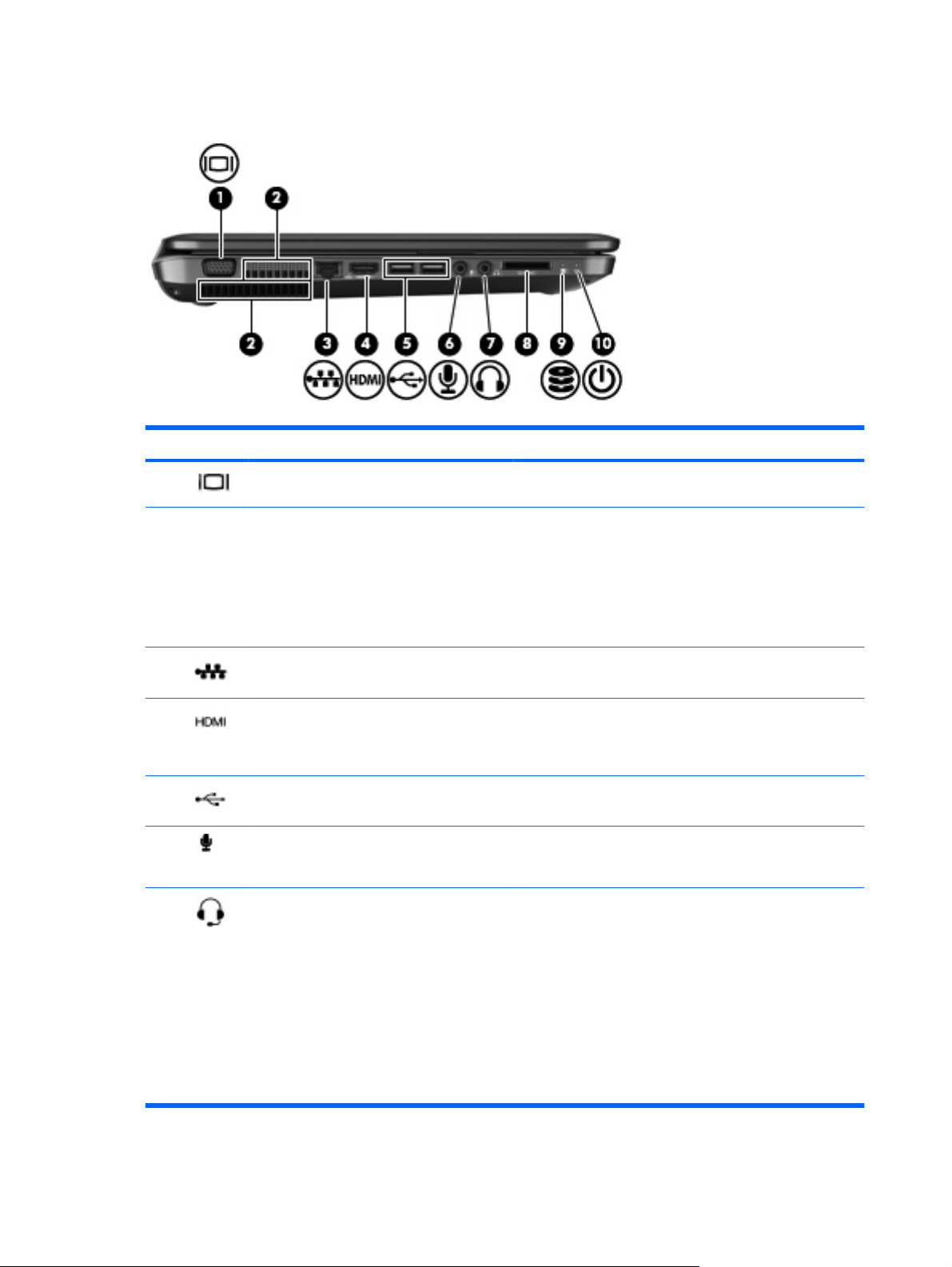
Lewa strona
Element Opis
(1) Port monitora zewnętrznego Umożliwia podłączenie monitora zewnętrznego VGA lub
(2) Otwory wentylacyjne (2) Umożliwiają dopływ powietrza zapewniający chłodzenie
projektora.
wewnętrznych elementów komputera.
UWAGA: Wentylator komputera jest włączany
automatycznie w celu chłodzenia elementów wewnętrznych
i ich ochrony przed przegrzaniem. Włączanie i wyłączanie się
wewnętrznego wentylatora podczas zwykłej eksploatacji jest
normalnym zjawiskiem.
(3) Gniazdo RJ-45 (sieciowe) Umożliwia podłączenie kabla sieciowego.
(4) Port HDMI Umożliwia połączenie komputera z opcjonalnym
urządzeniem audio lub wideo, takim jak telewizor o wysokiej
rozdzielczości, albo z dowolnym zgodnym urządzeniem
cyfrowym lub audio.
(5) Porty USB (2) Służy do podłączenia opcjonalnych urządzeń USB.
(6) Gniazdo wejściowe audio (mikrofonowe) Umożliwia podłączenie do komputera opcjonalnego
mikrofonu, zestawu słuchawkowego, mikrofonu stereo lub
monofonicznego.
(7) Gniazdo wyjściowe audio (słuchawkowe) Odtwarza dźwięk po podłączeniu do opcjonalnych,
zasilanych oddzielnie głośników, słuchawek, zestawu
słuchawkowego lub dźwięku z telewizji.
OSTRZEŻENIE! Aby zmniejszyć ryzyko uszkodzenia
słuchu, przed założeniem słuchawek nausznych, dousznych
lub zestawu słuchawkowego należy odpowiednio
dostosować poziom głośności. Dodatkowe informacje na
temat bezpieczeństwa znajdują się w rozdziale Uwagi
dotyczące przepisów, bezpieczeństwa i środowiska.
UWAGA: Gdy do gniazda słuchawek podłączone jest
urządzenie, głośniki komputera są wyłączone.
10 Rozdział 2 Poznawanie komputera
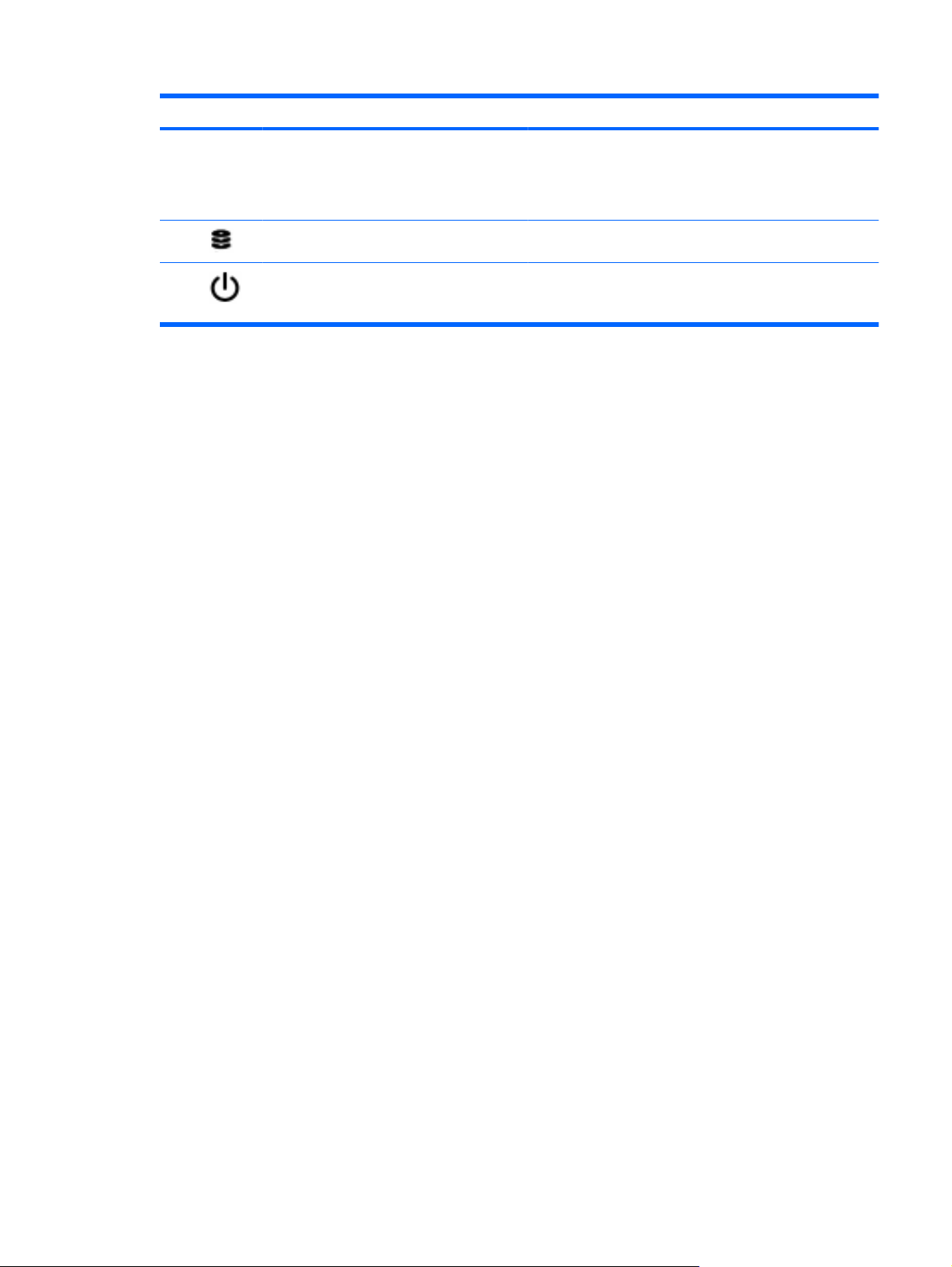
Element Opis
(8) Gniazdo nośników cyfrowych Obsługuje następujące formaty opcjonalnych kart cyfrowych:
Karta pamięci MultiMedia Card (MMC)
●
Karta pamięci Secure Digital (SD)
●
(9) Wskaźnik dysku twardego
(10) Wskaźnik zasilania
Biały: komputer korzysta z dysku twardego.
●
Biały: komputer jest włączony.
●
Miga na biało: komputer jest w trybie uśpienia.
●
Lewa strona 11

Wyświetlacz
Element Opis
(1) Anteny WLAN (2)* Wysyłają i odbierają sygnały w lokalnych sieciach
bezprzewodowych (WLAN).
(2) Wskaźnik kamery internetowej Świeci: kamera pracuje.
(3) Kamera Umożliwia nagrywanie wideo oraz robienie zdjęć.
Aby użyć kamery internetowej, wybierz kolejno opcje Start >
Wszystkie programy > Cyberlink YouCam.
(4) Mikrofon wewnętrzny Nagrywa dźwięk.
* Anteny nie są widoczne na zewnątrz komputera. Aby zapewnić optymalną transmisję, należy pozostawić wolną przestrzeń
w pobliżu anten. Aby zobaczyć regulacje prawne dotyczące sieci bezprzewodowych, przeczytaj rozdział Uwagi dotyczące
przepisów, bezpieczeństwa i środowiska dotyczące danego kraju lub regionu. Informacje te można znaleźć w module Pomoc
i obsługa techniczna.
12 Rozdział 2 Poznawanie komputera

Spód
Element Opis
(1) Wnęka baterii Miejsce na włożenie baterii.
(2) Otwory wentylacyjne (5) Umożliwiają dopływ powietrza zapewniający chłodzenie
wewnętrznych elementów komputera.
UWAGA: Wentylator komputera jest włączany
automatycznie w celu chłodzenia elementów wewnętrznych
i ich ochrony przed przegrzaniem. Włączanie i wyłączanie się
wewnętrznego wentylatora podczas zwykłej eksploatacji jest
normalnym zjawiskiem.
(3) Zatrzask zwalniający baterię Zwalnia baterię znajdującą się we wnęce.
(4) Pokrywa serwisowa Zapewnia dostęp do dysku twardego, modułów
bezprzewodowych i pamięci.
Spód 13

3Połączenia sieciowe
Korzystanie z oferty dostawcy usług internetowych
●
Podłączanie do sieci bezprzewodowej
●
UWAGA: Funkcje internetowe sprzętu i oprogramowania mogą się różnić w zależności od modelu
komputera i lokalizacji.
Używany komputer może obsługiwać jedną lub obie z następujących metod dostępu do Internetu:
Bezprzewodowy — mobilny dostęp do Internetu dzięki połączeniu bezprzewodowemu. Zapoznaj
●
się z sekcją
WLAN na stronie 16.
Przewodowy — umożliwia podłączenie do Internetu za pośrednictwem sieci przewodowej.
●
Informacje na temat podłączania do sieci przewodowej można znaleźć w Instrukcji obsługi
komputera przenośnego HP.
Podłączanie do istniejącej sieci WLAN na stronie 16 lub Konfigurowanie nowej sieci
14 Rozdział 3 Połączenia sieciowe

Korzystanie z oferty dostawcy usług internetowych
Przed nawiązaniem połączenia z Internetem należy założyć konto u dostawcy usług internetowych.
Skontaktuj się z lokalnym dostawcą usług internetowych, aby kupić usługę dostępu do Internetu
i modem. Dostawca pomoże skonfigurować modem, zainstalować kabel łączący komputer z modemem
i przetestować usługę dostępu do Internetu.
UWAGA: Od dostawcy otrzymasz identyfikator użytkownika i hasło dostępu do Internetu. Zapisz te
informacje i schowaj w bezpiecznym miejscu.
Poniższe funkcje pomogą w skonfigurowaniu nowego konta internetowego lub skorzystaniu z
istniejącego konta:
Internet Services & Offers (Usługi i oferty internetowe - dostępne w niektórych lokalizacjach) –
●
Narzędzie to pomaga w utworzeniu nowego konta internetowego i konfiguracji komputera do
wykorzystania istniejącego konta. Narzędzie to jest dostępne po wybraniu Start > Wszystkie
programy > Usługi Online > Połącz się.
Ikony dostarczane przez dostawcę usług internetowych (dostępne w niektórych lokalizacjach)
●
— ikony te mogą być wyświetlane pojedynczo na pulpicie systemu Windows lub zgrupowane w
folderze na pulpicie o nazwie Usługi elektroniczne. Aby skonfigurować nowe konto internetowe lub
użyć istniejącego konta, kliknij dwukrotnie wybraną ikonę i postępuj zgodnie z instrukcjami
wyświetlanymi na ekranie.
Kreator systemu Windows Połącz z Internetem — dostępnego w systemie Windows kreatora
●
Połącz z Internetem można używać
przypadkach:
do nawiązania połączenia z Internetem w następujących
Jeśli już posiadasz konto u dostawcy usług internetowych.
◦
Jeśli nie masz konta internetowego i chcesz wybrać dostawcę usług internetowych z listy
◦
podanej w kreatorze. (Lista dostawców usług internetowych nie jest dostępna we wszystkich
krajach/regionach).
Jeśli został wybrany dostawca usług internetowych niewymieniony na liście, który dostarczył
◦
niezbędne informacje (konkretny adres IP oraz adresy serwerów POP3 i SMTP).
Aby skorzystać z narzędzi systemu Windows przy konfigurowaniu sieci bezprzewodowej, kliknij
Start > Panel sterowania > Sieć i Internet > Centrum sieci i udostępniania > Skonfiguruj nowe
połączenie lub nową sieć > Skonfiguruj nową sieć.
UWAGA: Jeśli w trakcie pracy z kreatorem pojawi się żądanie wyboru, czy zapora sieciowa systemu
Windows ma być włączona, czy wyłączona, należy wybrać włączenie zapory.
Podłączanie do sieci bezprzewodowej
W technologii bezprzewodowej dane są przesyłane za pomocą fal radiowych zamiast przewodów.
Komputer może być wyposażony w co najmniej jedno z następujących urządzeń bezprzewodowych:
Urządzenie bezprzewodowej sieci lokalnej (WLAN)
●
Urządzenie Bluetooth
●
Więcej informacji na temat technologii bezprzewodowej i łączenia z siecią bezprzewodową można
znaleźć w Instrukcji obsługi komputera przenośnego HP oraz w informacjach i łączach
internetowych dostępnych w Pomocy i obsłudze technicznej.
Korzystanie z oferty dostawcy usług internetowych 15

Podłączanie do istniejącej sieci WLAN
1. Włącz komputer.
2. Upewnij się, że urządzenie WLAN jest włączone.
3. Kliknij ikonę sieci w obszarze powiadomień z prawej strony paska zadań.
4. Wybierz sieć, do której chcesz się podłączyć.
5. Kliknij przycisk Połącz.
6. W razie potrzeby wprowadź klucz zabezpieczający.
Konfigurowanie nowej sieci WLAN
Wymagany sprzęt:
Modem szerokopasmowy (DSL lub kablowy) (1) oraz usługa szerokopasmowego dostępu do
●
Internetu od dostawcy usług internetowych
Router bezprzewodowy (do kupienia osobno) (2)
●
Nowy komputer z możliwością łączności bezprzewodowej (3)
●
UWAGA: Niektóre modemy mają wbudowany router bezprzewodowy. Skontaktuj się ze swoim
dostawcą usług internetowych, aby ustalić, jaki typ modemu posiadasz.
Na poniższej ilustracji przedstawiono przykład gotowej instalacji sieci WLAN podłączonej do Internetu.
W miarę rozwoju sieci można do niej podłączać bezprzewodowo i przewodowo dodatkowe komputery,
które będą za jej pośrednictwem uzyskiwać dostęp do Internetu.
16 Rozdział 3 Połączenia sieciowe

Konfigurowanie routera bezprzewodowego
Skorzystaj z dokumentacji dostarczonej przez producenta routera lub dostawcę usług internetowych,
aby uzyskać pomoc na temat konfigurowania sieci WLAN.
Również system operacyjny Windows zawiera narzędzia pomocne przy konfigurowaniu nowej sieci
bezprzewodowej. Aby skorzystać z narzędzi systemu Windows przy konfigurowaniu sieci, kliknij
Start > Panel sterowania > Sieć i Internet > Centrum sieci i udostępniania > Skonfiguruj nowe
połączenie lub nową sieć > Skonfiguruj nową sieć. Następnie postępuj zgodnie z instrukcjami
wyświetlanymi na ekranie.
UWAGA: Zaleca się, aby początkowo połączyć nowy komputer bezprzewodowy z routerem za
pomocą dostarczonego z routerem kabla sieciowego. Po poprawnym podłączeniu komputera do
Internetu można odłączyć kabel i korzystać z sieci za pomocą połączenia bezprzewodowego.
Ochrona sieci WLAN
Podczas konfigurowania sieci WLAN lub uzyskiwania dostępu do istniejącej sieci WLAN należy zawsze
włączać funkcje zabezpieczające sieć przed nieautoryzowanym dostępem.
Więcej informacji na temat zabezpieczenia sieci WLAN można znaleźć w Instrukcji obsługi
komputera przenośnego HP.
Podłączanie do sieci bezprzewodowej 17

4 Klawiatura i urządzenia wskazujące
Korzystanie z klawiatury
●
Korzystanie z urządzeń wskazujących
●
Używanie gestów na płytce dotykowej TouchPad
●
18 Rozdział 4 Klawiatura i urządzenia wskazujące

Korzystanie z klawiatury
Korzystanie z klawiszy czynności
Klawisze czynności są to klawisze w górnej części klawiatury, do których przypisano niestandardowe
czynności. Symbole na klawiszach od f1 do f12 wskazują funkcje dostępne dzięki klawiszom
czynności.
Aby użyć klawisza czynności, naciśnij i przytrzymaj go. W ten sposób zostanie uaktywniona przypisana
funkcja.
UWAGA: Funkcja klawiszy czynności jest włączona fabrycznie. Funkcję tę można wyłączyć w
narzędziu Setup. Jeśli wyłączysz tę opcję w narzędziu Setup, będzie wymagane naciśnięcie klawisza
fn i jednego z klawiszy funkcyjnych w celu aktywacji przypisanej funkcji.
Ikona Klawisz Opis
f1 Umożliwia otwarcie modułu Pomoc i obsługa techniczna, który zawiera informacje na temat systemu
operacyjnego Windows i komputera, odpowiedzi na pytania oraz samouczki i aktualizacje dla
komputera.
Pomoc i obsługa techniczna zawiera także automatyczne rozwiązywanie problemów i łącza do
specjalistów pomocy technicznej.
f2 Naciśnięcie i przytrzymanie tego klawisza powoduje stopniowe zmniejszanie jasności obrazu.
f3 Zwiększa stopniowo jasność ekranu po wciśnięciu tego klawisza.
f4 Powoduje przełączenie wyświetlania obrazu między urządzeniami wyświetlającymi podłączonymi do
komputera. Jeśli na przykład do komputera podłączony jest monitor, naciśnięcie tego klawisza
spowoduje przełączenie obrazu z wyświetlacza komputera na monitor w celu jednoczesnego
wyświetlania na komputerze i monitorze.
Większość monitorów zewnętrznych odbiera dane wideo z komputera przy użyciu zewnętrznego
złącza standardu VGA. Klawisz przełączenia wyświetlania obrazu umożliwia również przełączanie
wyświetlania obrazu pomiędzy innymi urządzeniami odbierającymi sygnał wideo z komputera.
f5 Otwiera przeglądarkę internetową.
UWAGA: Do momentu skonfigurowania usług internetowych lub sieciowych ten klawisz czynności
otwiera Kreatora połączeń internetowych.
f6 Odtwarza poprzedni utwór z dysku CD audio lub poprzednią sekcję z dysku DVD lub BD.
f7 Uruchamia odtwarzanie, wstrzymuje lub wznawia odtwarzanie dysku CD audio, DVD lub BD.
f8 Odtwarza następny utwór z dysku audio CD lub sekcję z dysku DVD lub BD.
f9 Zmniejsza stopniowo głośność dźwięku po przytrzymaniu tego klawisza.
Korzystanie z klawiatury 19

Ikona Klawisz Opis
f10 Zwiększa stopniowo głośność dźwięku po przytrzymaniu tego klawisza.
f11 Wycisza i przywraca dźwięk głośników.
f12 Powoduje włączenie lub wyłączenie komunikacji bezprzewodowej.
UWAGA: Samo naciśnięcie tego klawisza czynności nie powoduje nawiązania połączenia
bezprzewodowego. Aby możliwe było ustanowienie połączenia bezprzewodowego, wcześniej musi
być skonfigurowana sieć bezprzewodowa.
20 Rozdział 4 Klawiatura i urządzenia wskazujące

Korzystanie z urządzeń wskazujących
UWAGA: Poza urządzeniami wskazującymi dołączonymi do komputera można także korzystać z
kupionej osobno zewnętrznej myszy USB, podłączając ją do jednego z portów USB komputera.
Konfigurowanie preferencji urządzenia wskazującego
Ekran Mouse Properties (Właściwości myszy) w systemie Windows® służy do dostosowywania
ustawień urządzeń wskazujących, takich jak konfiguracja przycisków, szybkość kliknięcia i opcje
wskaźnika.
Aby uzyskać dostęp do ekranu Właściwości myszy, wybierz kolejno opcje Start > Urządzenia
i drukarki. Następnie kliknij prawym przyciskiem myszy urządzenie odpowiadające używanemu
komputerowi i wybierz polecenie Ustawienia myszy.
Korzystanie z płytki dotykowej TouchPad
Aby przesunąć kursor, należy przesunąć dwa palce po powierzchni płytki dotykowej TouchPad
w wybranym kierunku. Lewego i prawego przycisku płytki dotykowej TouchPad używa się w taki sam
sposób, jak przycisków myszy zewnętrznej.
Korzystanie z urządzeń wskazujących 21

Wyłączanie i włączanie płytki dotykowej TouchPad
W celu włączenia lub wyłączenia płytki dotykowej TouchPad dotknij szybko dwa razy przycisku
TouchPad.
UWAGA: Gdy płytka dotykowa TouchPad jest włączona, wskaźnik nie świeci.
Nawigacja
Aby przesunąć wskaźnik, przesuń palcem po powierzchni płytki dotykowej TouchPad w wybranym
kierunku.
22 Rozdział 4 Klawiatura i urządzenia wskazujące

Wybieranie
Lewego i prawego przycisku płytki dotykowej TouchPad używa się w taki sam sposób, jak
odpowiadających im przycisków myszy zewnętrznej.
Używanie gestów na płytce dotykowej TouchPad
UWAGA: Nie wszystkie gesty są obsługiwane we wszystkich programach.
W celu obejrzenia demonstracji gestu:
1.
Kliknij prawym klawiszem ikonę Synaptics
zadań, a następnie kliknij Ustawienia urządzenia.
2. Kliknij wybrany gest, aby włączyć demonstrację.
Płytka dotykowa TouchPad obsługuje różne gesty. W celu użycia gestów TouchPad umieść
jednocześnie dwa palce na płytce dotykowej.
Włączanie i wyłączanie gestów:
1.
Kliknij prawym klawiszem ikonę Synaptics
zadań, a następnie kliknij Ustawienia urządzenia.
2. Wybierz gest, który chcesz włączyć lub wyłączyć.
3. Kliknij przycisk Zastosuj, a następnie OK.
w obszarze powiadomień po prawej stronie paska
w obszarze powiadomień po prawej stronie paska
Używanie gestów na płytce dotykowej TouchPad 23

Przewijanie
Przewijanie przydaje się w trakcie przesuwania strony lub obrazu w górę, w dół i na boki. Aby przewijać,
połóż dwa nieco rozsunięte palce na płytce TouchPad i przeciągnij nimi po płytce w górę, w dół, w lewo
lub w prawo.
UWAGA: Szybkość przewijania zależy od szybkości ruchu palców.
UWAGA: Funkcja przewijania dwoma palcami jest włączona fabrycznie.
Zbliżanie palców/Powiększanie
Gest zbliżania palców umożliwia powiększanie lub zmniejszanie obrazów i tekstu.
W celu powiększenia elementu umieść dwa złączone palce na płytce dotykowej TouchPad i
●
rozsuwaj je.
W celu zmniejszenia elementu umieść dwa rozsunięte palce na płytce dotykowej TouchPad i
●
przysuwaj je do siebie.
UWAGA: Funkcja powiększania przez zbliżanie palców jest fabrycznie ustawiona jako włączona.
24 Rozdział 4 Klawiatura i urządzenia wskazujące

Obrót
Funkcja obracania umożliwia obracanie elementów, na przykład zdjęć. Aby obrócić, umieść nieruchomo
lewy palec wskazujący w obszarze płytki dotykowej TouchPad. Następnie przesuń ruchem półkolistym
palec wskazujący prawej ręki dookoła z góry na prawo. Aby obrócić w przeciwnym kierunku, przesuń
prawy palec wskazujący odwrotnie — z prawej strony na górę.
UWAGA: Obracanie musi być wykonywane w obszarze płytki dotykowej TouchPad.
UWAGA: Obracanie jest fabrycznie wyłączone. Można zmienić ustawienia w celu włączenia
obracania.
Używanie gestów na płytce dotykowej TouchPad 25

5 Konserwacja
Wkładanie i wyjmowanie baterii
●
Wymiana lub modernizacja dysku twardego
●
Dodawanie i wymiana modułów pamięci
●
Aktualizowanie programów i sterowników
●
Normalna konserwacja
●
Wkładanie i wyjmowanie baterii
UWAGA: Więcej informacji na temat korzystania z baterii można znaleźć w Instrukcji obsługi
komputera przenośnego HP.
Aby włożyć baterię:
Włóż baterię (1) do wnęki (2), aż zostanie prawidłowo osadzona.
▲
OSTROŻNIE: Wyjęcie baterii będącej jedynym źródłem zasilania komputera może spowodować
utratę informacji. Aby zapobiec utracie informacji, przed wyjęciem baterii należy zapisać pracę,
wprowadzić komputer w stan hibernacji lub zamknąć system operacyjny Windows.
26 Rozdział 5 Konserwacja

Jeżeli chcesz wyjąć baterię:
1. Wysuń zatrzask zwalniający baterii (1), aby ją zwolnić.
2. Wyjmij baterię z komputera (2).
Wkładanie i wyjmowanie baterii 27

Wymiana lub modernizacja dysku twardego
OSTROŻNIE: Aby zapobiec utracie informacji lub zawieszeniu systemu:
Przed wyjęciem dysku twardego z wnęki należy wyłączyć komputer. Nie wolno wyjmować dysku
twardego, gdy komputer jest włączony lub znajduje się w stanie wstrzymania czy hibernacji.
W przypadku wątpliwości, czy komputer jest wyłączony, czy też znajduje się w stanie hibernacji, należy
go włączyć, naciskając przycisk zasilania. Następnie należy wyłączyć komputer za pomocą
odpowiedniej funkcji systemu operacyjnego.
Wyjmowanie dysku twardego
Jeżeli chcesz wyjąć dysk twardy:
1. Zapisz swoja pracę, wyłącz komputer i zamknij pokrywę z wyświetlaczem.
2. Odłącz wszystkie urządzenia zewnętrzne podłączone do komputera.
3. Odłącz kabel zasilający z gniazda sieci elektrycznej.
4. Połóż komputer spodem do góry na płaskiej powierzchni.
5. Wyjmij baterię.
6. Zluzuj śruby pokrywy serwisowej (1).
7. Podnieś pokrywę dysku twardego (2) i zdejmij ją z komputera.
28 Rozdział 5 Konserwacja
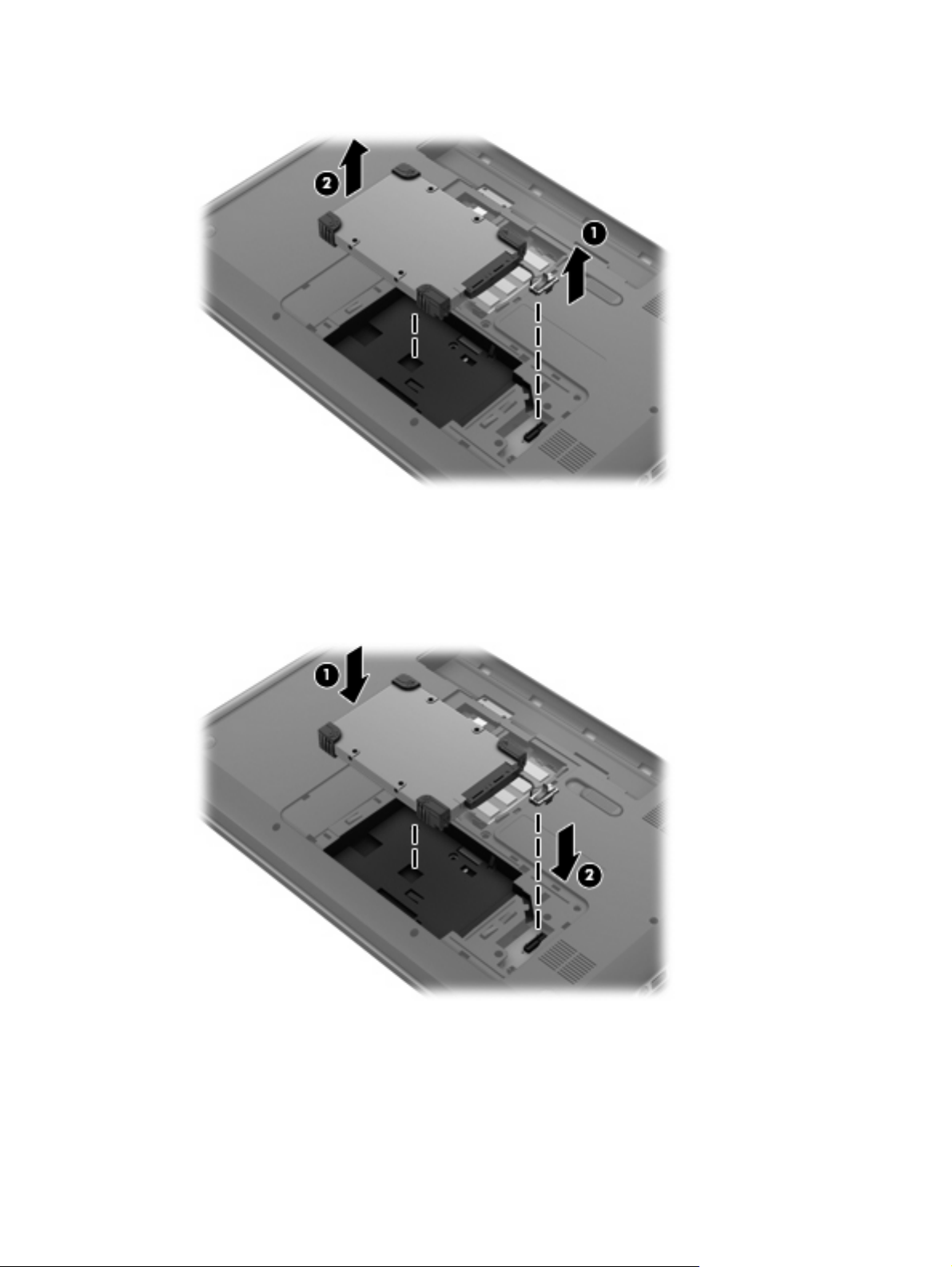
8. Odłącz przewód dysku twardego od płyty głównej (1) i wyjmij dysk z komputera (2).
Instalowanie dysku twardego
W celu zainstalowania dysku twardego:
1. Włóż dysk twardy (1) do wnęki dysku twardego, a następnie podłącz kabel dysku (2) do do płyty
głównej.
2. Wyrównaj wypustki na pokrywie dysku twardego (1) z otworami w komputerze.
3. Zamknij pokrywę serwisową (2).
Wymiana lub modernizacja dysku twardego 29

4. Dokręć śruby pokrywy serwisowej (3).
5. Włóż baterię.
6. Obróć komputer do normalnego ustawienia.
7. Podłącz ponownie zasilanie komputera.
8. Podłącz wszystkie zewnętrzne urządzenia.
Dodawanie i wymiana modułów pamięci
Komputer ma jedną komorę modułu pamięci znajdującą się w jego dolnej części. Pojemność pamięci
komputera można zwiększyć, dodając moduł pamięci do wolnego gniazda dodatkowego lub
wymieniając istniejący moduł pamięci na moduł o większej pojemności.
OSTRZEŻENIE! Aby zmniejszyć ryzyko porażenia prądem i uszkodzenia urządzenia, przed
zainstalowaniem modułu pamięci należy odłączyć kabel zasilający i wyjąć wszystkie baterie.
OSTROŻNIE: Wyładowania elektrostatyczne (ESD) mogą uszkodzić elementy elektroniczne. Przed
przystąpieniem do wykonywania jakiejkolwiek procedury należy odprowadzić ładunki elektrostatyczne,
dotykając uziemionego metalowego przedmiotu.
UWAGA: Aby po dodaniu drugiego modułu pamięci korzystać z konfiguracji dwukanałowej, należy
się upewnić, że oba moduły pamięci są identyczne.
Aby dodać lub wymienić moduł pamięci:
30 Rozdział 5 Konserwacja

OSTROŻNIE: Aby zapobiec utracie informacji lub zawieszeniu systemu:
Przed dodaniem lub wymianą modułu pamięci wyłącz komputer. Nie wolno wyjmować modułów
pamięci, gdy komputer jest włączony bądź znajduje się w stanie uśpienia lub hibernacji.
W przypadku wątpliwości, czy komputer jest wyłączony, czy też znajduje się w stanie hibernacji, włącz
go naciskając przycisk zasilania, a następnie wyłącz za pomocą odpowiedniej funkcji systemu
operacyjnego.
1. Zapisz swoja pracę, wyłącz komputer i zamknij pokrywę z wyświetlaczem.
2. Odłącz wszystkie urządzenia zewnętrzne podłączone do komputera.
3. Odłącz kabel zasilający z gniazda sieci elektrycznej.
4. Połóż komputer spodem do góry na płaskiej powierzchni.
5. Wyjmij baterię.
6. Zluzuj śruby pokrywy serwisowej (1).
7. Podnieś pokrywę dysku twardego (2) i zdejmij ją z komputera.
8. Jeśli wymieniasz moduł pamięci, wyjmij zainstalowany moduł:
a. Odciągnij zaciski mocujące (1) znajdujące się po obu stronach modułu pamięci.
Moduł pamięci zostanie otwarty.
Dodawanie i wymiana modułów pamięci 31

b. Chwyć brzeg modułu pamięci (2) i delikatnie wyjmij go z gniazda.
OSTROŻNIE: Aby nie uszkodzić modułu pamięci, należy trzymać go tylko za krawędzie.
Nie należy dotykać elementów modułu pamięci.
Aby chronić moduł pamięci po wyjęciu z gniazda, należy go umieścić w opakowaniu
zabezpieczonym elektrostatycznie.
9. Włóż nowy moduł pamięci:
OSTROŻNIE: Aby nie uszkodzić modułu pamięci, należy trzymać go tylko za krawędzie. Nie
należy dotykać elementów modułu pamięci.
a. Wyrównaj krawędź modułu pamięci tak, aby wycięcie (1) dopasować do wypustki w gnieździe.
b. Trzymając moduł nachylony pod kątem 45 stopni do powierzchni komory modułu pamięci,
wsuń go (2) do gniazda, aż zostanie prawidłowo osadzony.
32 Rozdział 5 Konserwacja

c. Delikatnie dociśnij moduł pamięci (3), dociskając jednocześnie jego lewy i prawy brzeg, aż
zaciski wskoczą na swoje miejsce.
OSTROŻNIE: Aby nie uszkodzić modułu pamięci, nie należy go zginać.
10. Wyrównaj wypustki na pokrywie dysku twardego (1) z otworami w komputerze.
11. Zamknij osłonę (2).
12. Dokręć śruby pokrywy serwisowej (3).
13. Włóż baterię.
14. Ustaw komputer normalnie, a następnie podłącz ponownie zewnętrzne źródło zasilania i
urządzenia zewnętrzne.
15. Włącz komputer.
Dodawanie i wymiana modułów pamięci 33

Aktualizowanie programów i sterowników
Firma HP zaleca także regularne aktualizowanie programów i sterowników do najnowszych wersji.
Najnowsze wersje można znaleźć na stronie
się, aby otrzymywać automatyczne powiadomienia o aktualizacjach.
http://www.hp.com/support. Można także zarejestrować
Normalna konserwacja
Czyszczenie wyświetlacza
OSTROŻNIE: Aby zapobiec nieodwracalnemu uszkodzeniu komputera, nie wolno spryskiwać
powierzchni ekranu wodą ani żadnym środkiem czyszczącym czy chemicznym.
Aby usuwać z wyświetlacza smugi i włókna, należy często go przecierać miękką szmatką
niepozostawiającą śladów. Jeżeli wyświetlacz wymaga dodatkowego oczyszczenia, należy użyć
antystatycznego środka do czyszczenia ekranu lub nawilżonych fabrycznie ściereczek antystatycznych.
Czyszczenie płytki dotykowej TouchPad i klawiatury
Brud i tłuszcz na płytce dotykowej TouchPad mogą uniemożliwiać prawidłowe sterowanie ruchem
kursora na ekranie. Aby tego uniknąć, należy czyścić płytkę dotykową TouchPad za pomocą zwilżonej
ściereczki, a podczas używania komputera często myć ręce.
OSTRZEŻENIE! Aby zmniejszyć ryzyko porażenia prądem elektrycznym lub uszkodzenia elementów
wewnętrznych, do czyszczenia klawiatury nie należy używać odkurzacza. Odkurzacz może pozostawić
na powierzchni klawiatury kurz i inne zanieczyszczenia.
Klawiaturę należy czyścić regularnie, aby zapobiegać zacinaniu się klawiszy oraz usuwać kurz i
zanieczyszczenia, które mogły dostać się pod klawisze. Zanieczyszczenia na klawiszach i między nimi
najlepiej usuwać za pomocą puszki ze sprężonym powietrzem wyposażonej w długą i cienką końcówkę.
34 Rozdział 5 Konserwacja
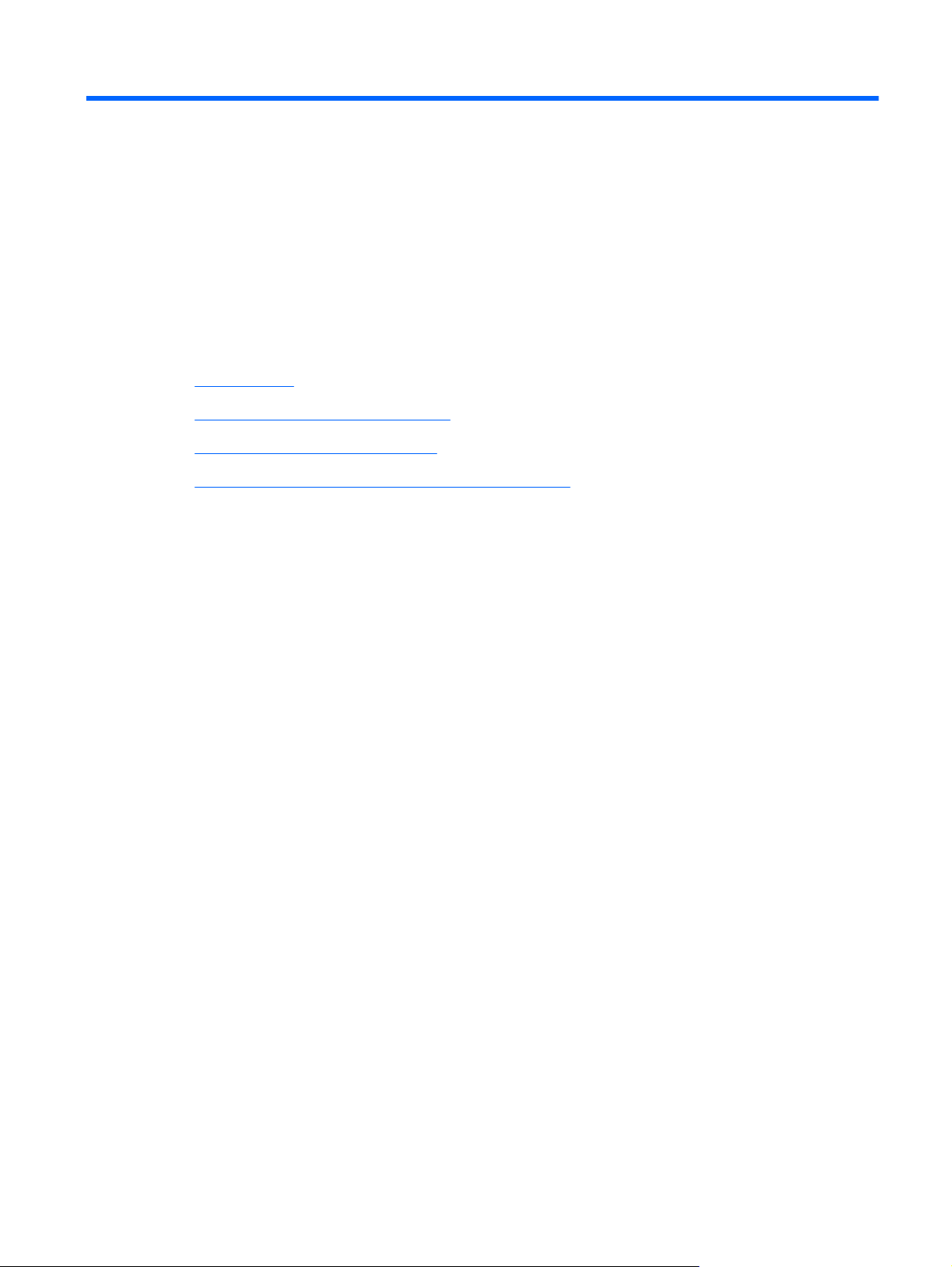
6 Tworzenie kopii zapasowych
i odzyskiwanie danych
Odzyskiwanie
●
Tworzenie nośnika do odzyskiwania
●
Wykonanie przywracania systemu
●
Tworzenie kopii zapasowych i odtwarzanie informacji
●
Komputer jest wyposażony w oprogramowanie narzędziowe wbudowane w system operacyjny oraz
dostarczone przez HP, które ułatwia ochronę danych i umożliwia ich przywrócenie w razie konieczności.
Ten rozdział zawiera informacje na następujące tematy:
Tworzenie zestawu dysków lub pamięci flash do odzyskiwania za pomocą programu Recovery
●
Manager
Wykonywanie odtworzenia systemu (z partycji, dysków lub pamięci flash do odzyskiwania)
●
Tworzenie kopii zapasowej danych
●
Przywracanie programu lub sterownika
●
35

Odzyskiwanie
W przypadku awarii dysku twardego odtworzenie systemu do stanu fabrycznego wymaga posiadania
zestawu dysków lub pamięci flash do odzyskiwania, które można utworzyć za pomocą programu HP
Recovery Manager. Firma HP zaleca, aby za pomocą programu Recovery Manager utworzyć zestaw
dysków lub pamięć flash do odzyskiwania niezwłocznie po skonfigurowaniu komputera.
Jeżeli pojawi się potrzeba odtworzenia systemu, można ją wykonać za pomocą partycji HP Recovery
(tylko w wybranych modelach), bez konieczności stosowania dysków lub pamięci flash do odzyskiwania.
W celu sprawdzenia partycji przywracania, kliknij Start, kliknij prawym klawiszem Komputer,
Zarządzaj, a następnie Zarządzanie dyskami. Jeżeli partycja odzyskiwania jest na dysku, na liście
dysków pojawi się napęd HP Recovery.
OSTROŻNIE: Program HP Recovery Manager (znajdujący się także na partycji, dysku lub pamięci
flash) umożliwia odtworzenie wyłącznie oprogramowania, które zostało zainstalowane fabrycznie.
Oprogramowanie, które nie zostało dostarczone z komputerem, wymaga ponownej, ręcznej instalacji.
UWAGA: Do komputerów pozbawionych partycji odzyskiwania dołączane są dyski do odzyskiwania.
Tworzenie nośnika do odzyskiwania
Firma HP zaleca utworzenie dysków lub pamięci flash do odzyskiwania w celu zagwarantowania
możliwości przywrócenia systemu do stanu fabrycznego w przypadku awarii dysku twardego, oraz gdy
nie ma możliwości przywrócenia systemu za pomocą narzędzi z partycji przywracania. Dyski lub pamięć
flash te należy przygotować po pierwszej konfiguracji komputera.
UWAGA: Oprogramowanie HP Recovery Manager umożliwia utworzenie tylko jednego zestawu
dysków lub pamięci flash do odzyskiwania. Należy z tymi nośnikami postępować ostrożnie i trzymać je
w bezpiecznym miejscu.
UWAGA: Jeśli komputer nie jest wyposażony w zintegrowany napęd optyczny, do tworzenia dysków
odzyskiwania można używać opcjonalnego zewnętrznego napędu optycznego (kupionego oddzielnie).
Innym rozwiązaniem jest zakup dysków do odzyskiwania dla danego komputera w witrynie HP w sieci
Web. Jeżeli używany jest zewnętrzny napęd optyczny, musi on być podłączony bezpośrednio do portu
USB w komputerze, a nie portu USB w innym urządzeniu zewnętrznym, takim jak koncentrator.
Wskazówki:
Korzystaj z wysokiej jakości dyski DVD-R, DVD+R, DVD-R DL lub DVD+R DL.
●
UWAGA: Dyski do wielokrotnego zapisu, takie jak CD-RW, DVD±RW oraz dwuwarstwowe dyski
DVD±RW i dyski BD-RE (Blu-ray wielokrotnego zapisu) nie są zgodne z programem Recovery
Manager.
Podczas tego procesu komputer musi być podłączony do źródła prądu przemiennego.
●
Dla danego komputera można utworzyć tylko jeden zestaw dysków lub pamięci flash do
●
odzyskiwania.
UWAGA: Podczas tworzenia kopii zapasowych na dyskach należy je ponumerować przed
włożeniem do napędu optycznego.
W razie potrzeby można zamknąć program przed zakończeniem procesu tworzenia dysków lub
●
pamięci flash do odzyskiwania. Przy kolejnym uruchomieniu programu Recovery Manager
zostanie wyświetlony komunikat z propozycją kontynuowania procesu tworzenia nośników.
36 Rozdział 6 Tworzenie kopii zapasowych i odzyskiwanie danych

Tworzenie zestawu płyt lub pamięci flash do odzyskiwania:
1. Wybierz kolejno Start > Wszystkie programy > Recovery Manager > Recovery Media
Creation (Tworzenie nośnika odzyskiwania).
2. Postępuj zgodnie z instrukcjami wyświetlanymi na ekranie.
Wykonanie przywracania systemu
Program Recovery Manager umożliwia naprawienie systemu komputera lub przywrócenie go do stanu
fabrycznego. Program Recovery Manager działa z dysków lub pamięci flash do odzyskiwania albo
z dedykowanej partycji odzyskiwania (tylko w wybranych modelach) na dysku twardym.
UWAGA: Odzyskiwanie systemu należy przeprowadzić, jeżeli nastąpiła awaria dysku twardego
komputera, lub zawiodły wszystkie inne próby rozwiązana problemu z działaniem komputera.
Odzyskiwanie systemu powinno być stosowane jako ostateczna metoda rozwiązywania problemów z
komputerem.
Przy odtwarzaniu systemu należy brać pod uwagę następujące kwestie:
Można odtworzyć tylko taki system, który zostały wcześniej skopiowany. HP zaleca użycie
●
programu HP Recovery Manager do utworzenia zestawu dysków lub pamięci flash odzyskiwania
zaraz po zakończeniu konfiguracji komputera.
System Windows zawiera wbudowane funkcje naprawcze, takie jak Przywracanie systemu. Z tych
●
funkcji należy korzystać przed użyciem programu Recovery Manager.
Program Recovery Manager umożliwia odtworzenie wyłącznie oprogramowania, które zostało
●
zainstalowane fabrycznie. Oprogramowanie, które nie było dołączone do tego komputera, musi
być pobrane z witryny internetowej producenta lub ponownie zainstalowane z dysku producenta.
Odzyskiwanie za pomocą dedykowanej partycji odzyskiwania (tylko wybrane modele)
Podczas korzystania z dedykowanej partycji odzyskiwania dostępna jest opcja utworzenia kopii
zapasowej obrazu, muzyki i innych plików dźwiękowych, plików wideo i filmów, nagrań z telewizji,
dokumentów, arkuszy, prezentacji, wiadomości e-mail, listy ulubionych stron internetowych i ustawień.
W celu przywrócenia komputera z partycji odzyskiwania wykonaj następujące kroki:
1. Uruchom program Recovery Manager na jeden z poniższych sposobów:
Wybierz kolejno Start > Wszystkie programy > Recovery Manager > Recovery
●
Manager.
— lub —
Włącz lub uruchom ponownie komputer, a następnie naciśnij klawisz esc, kiedy u dołu ekranu
●
wyświetlany jest komunikat „Press the ESC key for Startup Menu” (Naciśnij klawisz esc, aby
wejść do menu uruchamiania). Następnie naciśnij f11, gdy na ekranie widać komunikat „F11
(System Recovery)” (F11 - Odzyskiwanie systemu).
2. Kliknij opcję Odzyskiwanie systemu w oknie programu Recovery Manager.
3. Postępuj zgodnie z instrukcjami wyświetlanymi na ekranie.
Wykonanie przywracania systemu 37

Odzyskiwanie za pomocą nośników
1. Wykonaj kopię zapasową wszystkich osobistych plików, jeśli jest to możliwe.
2. Włóż pierwszy dysk odzyskiwania do napędu optycznego w komputerze lub opcjonalnego
zewnętrznego napędu optycznego i ponownie uruchom komputer.
– lub –
Do portu USB komputera podłącz pamięć flash do odtwarzania i uruchom ponownie komputer.
UWAGA: Jeżeli komputer nie uruchomi automatycznie programu Recovery Manager, należy
zmienić kolejność rozruchu komputera.
3. Naciśnij klawisz f9.
4. Wybierz napęd optyczny lub pamięć flash.
5. Postępuj zgodnie z instrukcjami wyświetlanymi na ekranie.
38 Rozdział 6 Tworzenie kopii zapasowych i odzyskiwanie danych

Zmiana kolejności rozruchu
W celu zmiany kolejności rozruchu dla dysków odzyskiwania:
1. Uruchom ponownie komputer.
2. Podczas ponownego uruchamiania komputera naciśnij esc, po czym naciśnij f9, aby wyświetlić
opcje uruchamiania
3. Wybierz Internal CD/DVD ROM Drive (Wewnętrzny napęd CD/DVD ROM) z okna opcji
uruchamiania.
W celu zmiany kolejności rozruchu dla pamięci flash:
1. Podłącz do portu USB pamięć flash.
2. Uruchom ponownie komputer.
3. Podczas ponownego uruchamiania komputera naciśnij esc, po czym naciśnij f9, aby wyświetlić
opcje uruchamiania
4. Wybierz napęd flash z okna opcji uruchamiania.
Tworzenie kopii zapasowych i odtwarzanie informacji
Bardzo ważne jest tworzenie i bezpieczne przechowywanie kopii zapasowych plików i nowego
oprogramowania. W związku z instalacją nowych programów i tworzeniem nowych plików należy
regularnie tworzyć kopie zapasowe.
Skuteczność odtworzenia stanu systemu zależy od aktualności ostatniej utworzonej kopii zapasowej.
UWAGA: Odtworzenie z najnowszej kopii zapasowej należy wykonać w przypadku ataku wirusa
komputerowego lub awarii ważnego elementu systemu. W celu rozwiązania problemów z komputerem
należy skorzystać z możliwości odtworzenia danych z kopii zapasowej, zanim skorzysta się z opcji
pełnego odzyskania systemu.
Kopię zapasową danych można zapisać na opcjonalnym zewnętrznym dysku twardym, dysku
sieciowym lub innych dyskach. Zaleca się tworzenie kopii zapasowej systemu w następujących
przypadkach:
W zaplanowanych odstępach czasu
●
WSKAZÓWKA: Ustaw przypomnienia, aby systematycznie tworzyć zapasowe kopie danych.
Przed naprawą komputera lub przywróceniem jego zawartości
●
Przed dodaniem albo modyfikacją sprzętu lub oprogramowania
●
Tworzenie kopii zapasowych i odtwarzanie informacji 39

Wskazówki:
Twórz punkty przywracania systemu za pomocą funkcji przywracania systemu Windows® i
●
regularnie kopiuj je na dysk optyczny lub zewnętrzny dysk twardy. Więcej informacji na temat
korzystania z punktów przywracania systemu można znaleźć w sekcji
przywracania systemu Windows na stronie 41.
Przechowuj pliki osobiste w bibliotece dokumentów i regularnie wykonuj kopię zapasową tego
●
folderu.
Zapisz dostosowane ustawienia okien, pasków narzędzi lub pasków menu, wykonując zrzut ekranu
●
z tymi ustawieniami. Zrzut ekranu może zaoszczędzić wiele czasu w przypadku konieczności
ręcznego przywrócenia ustawień.
Wykonywanie zrzutu ekranu:
1. Wyświetl ekran, którego zawartość chcesz zapisać.
2. Skopiuj zawartość ekranu:
Aby skopiować tylko aktywne okno, naciśnij klawisze alt+fn+prt sc.
Aby skopiować cały ekran, naciśnij klawisze fn+prt sc.
3. Otwórz dokument edytora tekstu i wybierz opcję Edycja > Wklej. Zrzut ekranu zostanie dodany
do bieżącego dokumentu.
Korzystanie z punktów
4. Zapisz i wydrukuj dokument.
Korzystanie z funkcji tworzenia kopii zapasowej i przywracania systemu Windows
Wskazówki:
Przed rozpoczęciem procesu tworzenia kopii zapasowej upewnij się, że komputer jest podłączony
●
do zasilania sieciowego.
Wykonanie kopii zapasowej wymaga czasu. W zależności od wielkości plików proces ten może
●
zająć ponad godzinę.
Aby utworzyć kopię zapasową:
1. Wybierz polecenia Start > Panel sterowania > System i zabezpieczenia > Kopia zapasowa/
Przywracanie.
2. Postępuj zgodnie z instrukcjami wyświetlanymi na ekranie, aby zaplanować i utworzyć kopię
zapasową.
UWAGA: W systemie Windows® dostępna jest funkcja Kontrola konta użytkownika, która zwiększa
bezpieczeństwo komputera. Wykonanie pewnych zadań, takich jak instalowanie oprogramowania,
uruchamianie narzędzi czy zmiana ustawień systemu Windows, może wymagać specjalnego
uprawnienia lub podania hasła. Więcej informacji na ten temat znajduje się w module Pomoc i obsługa
techniczna.
40 Rozdział 6 Tworzenie kopii zapasowych i odzyskiwanie danych
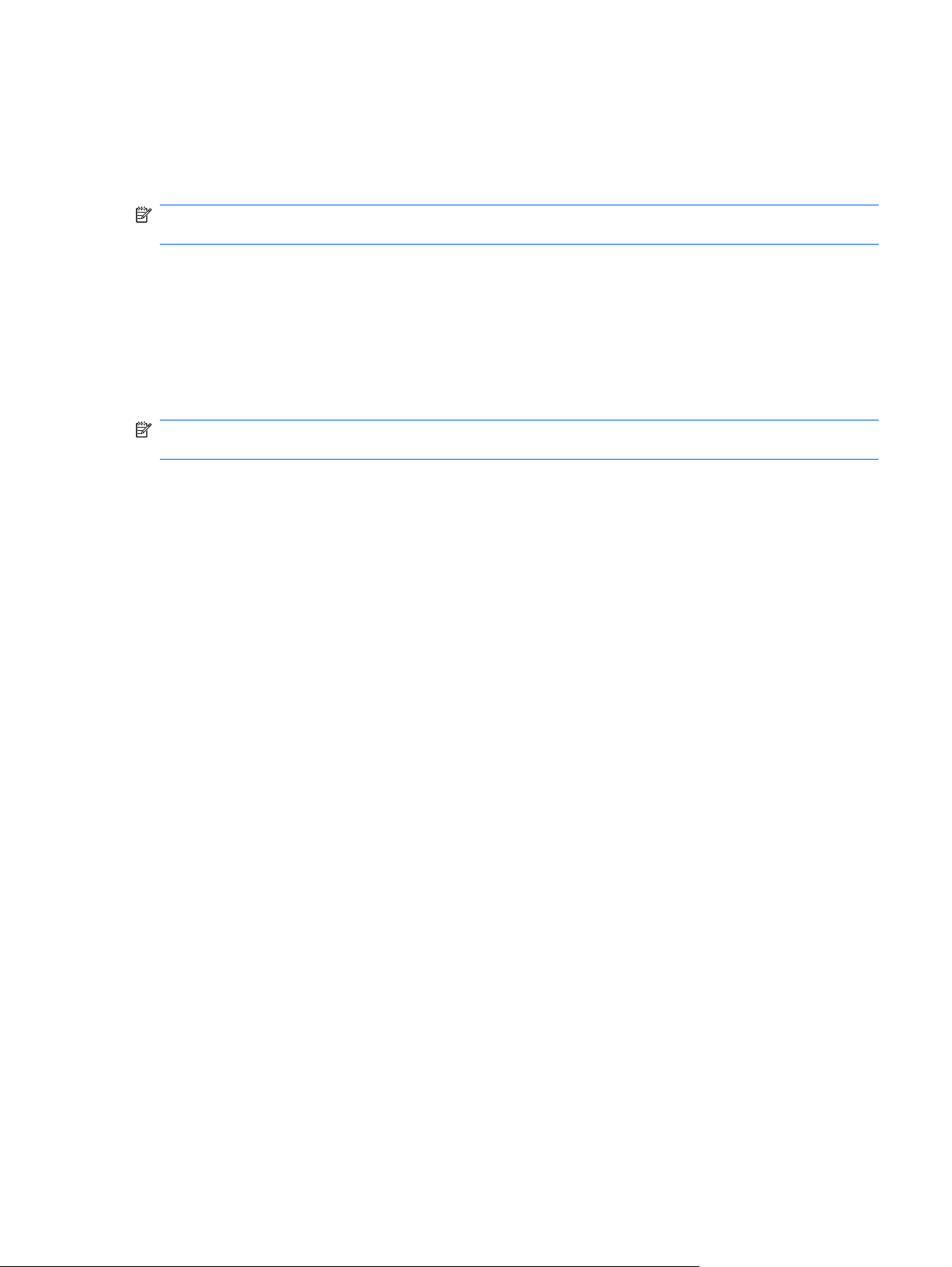
Korzystanie z punktów przywracania systemu Windows
Punkt przywracania systemu umożliwia zapisanie i nazwanie migawki stanu dysku twardego
w określonym momencie. Jeśli zajdzie potrzeba wycofania późniejszych zmian wprowadzonych
w systemie, będzie można przywrócić system do tego punktu.
UWAGA: Odzyskiwanie systemu z wcześniejszego punktu przywracania nie wpływa na pliki danych
ani wiadomości e-mail zapisane lub utworzone po utworzeniu ostatniego punktu.
Można też tworzyć dodatkowe punkty przywracania w celu zapewnienia zwiększonej ochrony plików
i ustawień.
Kiedy należy tworzyć punkty przywracania
Przed dodaniem albo modyfikacją sprzętu lub oprogramowania
●
Okresowo, gdy system działa optymalnie
●
UWAGA: W razie zmiany decyzji o przywróceniu ustawień z punktu przywracania można cofnąć tę
operację.
Tworzenie punktu przywracania systemu
1. Wybierz polecenia Start > Panel sterowania > System i zabezpieczenia > System.
2. W lewym okienku kliknij przycisk Ochrona systemu.
3. Kliknij kartę Ochrona systemu.
4. Postępuj zgodnie z instrukcjami wyświetlanymi na ekranie.
Przywracanie wcześniejszego stanu systemu
Aby przywrócić stan z punktu przywracania utworzonego wcześniej, gdy komputer działał optymalnie,
wykonaj następujące kroki:
1. Wybierz polecenia Start > Panel sterowania > System i zabezpieczenia > System.
2. W lewym okienku kliknij przycisk Ochrona systemu.
3. Kliknij kartę Ochrona systemu.
4. Kliknij przycisk Przywracanie systemu.
5. Postępuj zgodnie z instrukcjami wyświetlanymi na ekranie.
Tworzenie kopii zapasowych i odtwarzanie informacji 41

7Obsługa klienta
Kontakt z obsługą klienta
●
Etykiety
●
42 Rozdział 7 Obsługa klienta

Kontakt z obsługą klienta
Jeśli nie uda się rozwiązać problemu z wykorzystaniem informacji zawartych w tej Instrukcji obsługi
komputera przenośnego HP i module Pomoc i obsługa techniczna, skontaktuj się z pomocą
techniczną HP pod adresem:
http://www.hp.com/go/contactHP
UWAGA: W celu uzyskania informacji o pomocy technicznej na całym świecie kliknij opcję Kontakt
z HP na całym świecie w lewej części ekranu lub przejdź na stronę
en/wwcontact_us.html.
Dostępne są tam następujące możliwości:
Czat online z pracownikiem technicznym HP.
●
UWAGA: Jeżeli czat ze specjalistą nie jest dostępny w danym języku, można skorzystać z
pomocy w języku angielskim.
Wysłanie wiadomości e-mail do działu obsługi klienta HP.
●
Znalezienie numerów telefonów działu obsługi klienta HP na całym świecie.
●
Zlokalizowanie centrum serwisowego HP.
●
http://welcome.hp.com/country/us/
Kontakt z obsługą klienta 43

Etykiety
Etykiety umieszczone na komputerze zawierają informacje, które mogą być potrzebne podczas
rozwiązywania problemów z systemem lub podróży zagranicznych:
●
Etykieta serwisowa – Zawiera ważne informacje, między innymi:
Element
(1)
(2) Numer seryjny (s/n)
(3) Numer części/numer produktu (p/n)
(4) Okres gwarancji
(5) Opis modelu
Nazwa produktu
Podczas kontaktowania się z pomocą techniczną trzeba mieć dostęp do tych informacji. Etykieta
serwisowa znajduje się we wnęce baterii komputera.
Certyfikat Autentyczności Microsoft® — znajduje się na nim klucz produktu Microsoft Windows.
●
Klucz ten może być wymagany przy aktualizacji systemu operacyjnego lub rozwiązywaniu
związanych z nim problemów. Certyfikat Autentyczności Microsoft znajduje się na spodzie
komputera.
Etykieta zgodności z przepisami — znajdują się na niej informacje o zgodności komputera
●
z przepisami. Etykieta dotycząca zgodności z przepisami znajduje się we wnęce baterii
komputera.
Etykiety certyfikatów urządzeń bezprzewodowych (tylko wybrane modele) — zawierają informacje
●
o opcjonalnych urządzeniach bezprzewodowych oraz znaki homologacji niektórych krajów/
regionów, w których urządzenia zostały dopuszczone do użytku. Jeżeli dany model komputera jest
wyposażony w jedno lub więcej urządzeń bezprzewodowych, dołączona jest do niego co najmniej
jedna etykieta certyfikatów urządzeń bezprzewodowych. Informacje te mogą być potrzebne
podczas podróż
y zagranicznych. Etykieta certyfikatu urządzenia bezprzewodowego znajduje się
we wnęce baterii komputera.
44 Rozdział 7 Obsługa klienta

8 Specyfikacje
Zasilanie
●
Środowisko pracy
●
45

Zasilanie
Informacje dotyczące zasilania zawarte w tej części mogą być przydatne w przypadku podróży
zagranicznych.
Komputer jest zasilany prądem stałym, który może być dostarczany ze źródła prądu przemiennego lub
stałego. Wymagane parametry źródła prądu przemiennego to 100–240 V, 50–60 Hz. Choć komputer
może być zasilany z samodzielnego źródła prądu stałego, powinien być zasilany tylko za pomocą
zasilacza prądu przemiennego lub źródła prądu stałego dostarczonego przez firmę HP i zatwierdzonego
do użytku z tym komputerem.
Komputer może być zasilany prądem stałym o następujących parametrach.
Zasilanie Wartość znamionowa
Napięcie robocze i prąd roboczy 18,5 V prądu stałego przy 3,5 A - 65W, 19 V prądu stałego przy 4,74 A - 90W
UWAGA: To urządzenie przeznaczone jest do współpracy z systemami zasilania urządzeń IT
stosowanymi w Norwegii, z napięciem międzyfazowym o wartości skutecznej nie większej niż 240 V rms.
UWAGA: Napięcie i natężenie robocze komputera jest podane na systemowej etykiecie zgodności
z normami.
46 Rozdział 8 Specyfikacje

Środowisko pracy
Czynnik Jednostki metryczne Jednostki imperialne
Temperatura
W trakcie pracy (podczas zapisywania
na dysku optycznym)
Przechowywanie i transport od -20°C do 60°C od -4°F do 140°F
Wilgotność względna (bez kondensacji)
W trakcie pracy
Przechowywanie i transport od 5% do 95% od 5% do 95%
Maksymalna wysokość nad poziomem morza (przy ciśnieniu atmosferycznym)
W trakcie pracy
Przechowywanie i transport od -15 m do 12 192 m od -50 do 40 000 stóp
od 5°C do 35°C od 41°F do 95°F
od 10% do 90% od 10% do 90%
od -15 m do 3048 m od -50 do 10 000 stóp
Środowisko pracy 47

Indeks
A
anteny WLAN, położenie 12
B
bateria, wymiana 26
D
dostawca usług internetowych,
korzystanie 15
dyski do odzyskiwania 36
dysk twardy
instalowanie 29
wyjmowanie 28
E
elementy
część górna komputera 4
klawisze 8
lewa strona 10
prawa strona 9
przód komputera 9
przyciski 7
spód komputera 13
wskaźniki 5
wyświetlacz 12
etykieta Certyfikatu
Autentyczności 44
etykieta certyfikatu urządzenia
bezprzewodowego 44
etykieta urządzenia Bluetooth 44
etykieta urządzenia WLAN 44
etykiety
Bluetooth 44
Certyfikat Autentyczności
Microsoft 44
certyfikat urządzenia
bezprzewodowego 44
numer seryjny 44
WLAN 44
zgodność z przepisami 44
F
f11 37
G
gest obracania na płytce dotykowej
TouchPad 25
gest powiększania na płytce
dotykowej TouchPad 24
gest przewijania na płytce
dotykowej TouchPad 24
gesty wykonywane na płytce
dotykowej TouchPad
obrót 25
powiększanie 24
przewijanie 24
zbliżanie palców 24
gest zbliżania palców na płytce
dotykowej TouchPad 24
gniazda
RJ-45 (sieć)10
sieć 10
ście audio
wej
(mikrofonowe) 10
wyjściowe gniazdo audio
(słuchawkowe) 10
gniazdo, zasilanie 9
gniazdo linki zabezpieczającej
gniazdo linki zabezpieczającej,
położenie 9
gniazdo nośników cyfrowych,
położenie
Karta pamięci MultiMedia Card
(MMC) 11
Karta pamięci Secure Digital
(SD) 11
gniazdo RJ-45 (sieciowe),
położenie 10
gniazdo sieciowe, położenie 10
gniazdo słuchawkowe (wyjście
audio) 10
gniazdo zasilania, położenie 9
I
informacje o zgodności z
przepisami
etykieta dotycząca zgodności
z przepisami 44
etykiety certyfikatów urządzeń
bezprzewodowych 44
instalacja bezprzewodowa 16
K
kamera internetowa,
położenie 12
klawisz aplikacji systemu Windows,
położenie 8
klawisze
aplikacje systemu Windows 8
esc 8
fn 8
Klawisze czynności 8
logo systemu Windows 8
klawisze czynności
komunikacja
bezprzewodowa 20
opis 19
przeglądarka internetowa 19
przełączanie wyświetlania
obrazu 19
regulowanie głośności 20
wyciszanie dźwięku
głośnika 20
zmniejszanie jasności
obrazu 19
zwiększanie jasności
obrazu 19
klawisze czynności, położenie 8,
19
klawisze głośności, położenie 20
klawisze jasności obrazu 19
48 Indeks

Klawisze przeglądarki
internetowej 19
klawisz esc, położenie 8
klawisz fn, położenie 8
klawisz komunikacji
bezprzewodowej, położenie 20
klawisz Pomoc i obsługa
techniczna 19
klawisz wyciszenia, położenie 20
klawisz z logo systemu Windows,
położenie 8
klucz produktu 44
konfiguracja połączenia
internetowego 16
konfiguracja sieci WLAN 16
korzystanie z przywracania
systemu 41
M
Microsoft, etykieta Certyfikatu
Autentyczności 44
mikrofon (wejściowe gniazdo
audio), położenie 10
mikrofon wewnętrzny,
położenie 12
moduł pamięci
wkładanie 32
wyjmowanie 31
wymiana 30
mysz, zewnętrzna
ustawianie preferencji 21
N
nazwa i numer produktu,
komputer 44
numer seryjny 44
numer seryjny, komputer 44
O
obraz na ekranie,
przełączanie 19
obsługiwane dyski 36
odzyskiwanie systemu 37
odzyskiwanie z dedykowanej
partycji odzyskiwania 37
odzyskiwanie z dysków do
odzyskiwania 38
osłona komory modułu pami
ęci
wyjmowanie 31
wymiana 33
otwory wentylacyjne,
położenie 10, 13
P
płytka dotykowa TouchPad
korzystanie 21
przyciski 5
podróżowanie z komputerem 44
pokrywa serwisowa,
położenie 13
port HDMI, położenie 10
port monitora zewnętrznego,
położenie 10
port USB, położenie 10
porty
HDMI 10
USB 10
przyciski
lewy przycisk płytki dotykowej
TouchPad 5
prawy przycisk płytki dotykowej
TouchPad 5
zasilanie 7
przycisk zasilania, położenie 7
punkty przywracania 41
punkty przywracania systemu 41
R
Recovery Manager 37
router bezprzewodowy,
konfigurowanie 17
S
sieć bezprzewodowa,
podłączanie 15
sieć bezprzewodowa (WLAN),
wymagane urządzenia 16
skróty klawiaturowe
Pomoc i obsługa
techniczna 19
system, odzyskiwanie 37
system operacyjny
klucz produktu 44
Microsoft, etykieta Certyfikatu
Autentyczności 44
Ś
środowisko pracy 47
T
tworzenie kopii zapasowej
dostosowane ustawienia okien,
pasków narzędzi i pasków
menu 40
pliki osobiste 40
U
urządzenia wskazujące
ustawianie preferencji 21
urządzenie WLAN 44
W
wejście audio (mikrofonowe),
położenie 10
WLAN
ochrona 17
podłączanie 16
wnęka baterii 13, 44
wskaźnik caps lock, położenie 5
wskaźnik dysku twardego,
położenie 11
wskaźniki
caps lock 5
dysk twardy 11
kamera internetowa 12
komunikacja
bezprzewodowa 6
wskaźnik zasilania 11
zasilacz prądu
przemiennego 9
wskaźnik kamery internetowej,
położenie 12
wskaźnik komunikacji
bezprzewodowej 6
Wskaźnik płytki dotykowej
TouchPad 4
wskaźnik wbudowanej kamery
internetowej, położenie 12
wskaźnik zasilacza prądu
przemiennego, położenie 9
wskaźnik zasilania, położenie 11
wyjście audio (sł
uchawkowe),
położenie 10
wyświetlanie obrazu,
przełączanie 19
Z
zasilanie 46
zatrzask, zwalnianie baterii 13
zatrzask zwalniający baterię 13
Indeks 49
